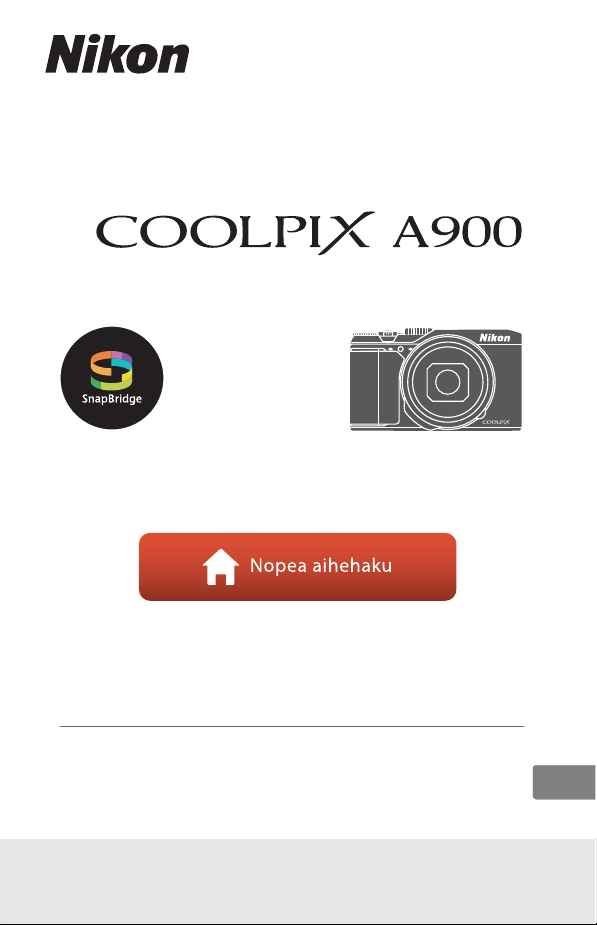
DIGITAALIKAMERA
Käyttöopas
• Lue tämä käyttöopas huolellisesti ennen kameran käyttöä.
• Lue "Turvallisuudesta"-osio (sivu vi), jotta osaat käyttää
kameraa asianmukaisesti.
• Kun olet lukenut käyttöoppaan, säilytä sitä niin, että se on
tarvittaessa helppo löytää.
Fi
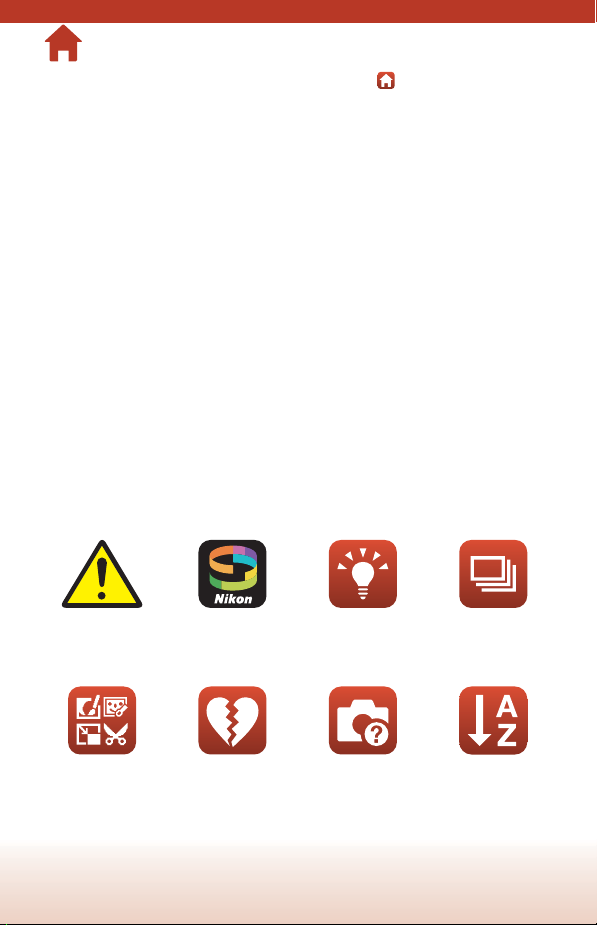
Nopea aihehaku
Voit palata tälle sivulle koskettamalla tai napsauttamalla jokaisen sivun oikeassa
alareunassa.
Pääaiheet
Johdanto...................................................................................................................................iii
Sisällysluettelo........................................................................................................................ix
Kameran osat...........................................................................................................................1
Valmistelut kuvausta varten...............................................................................................8
Kuvauksen ja toiston perustoiminnot...........................................................................16
Yhteyden muodostus älylaitteeseen (SnapBridge) .................................................23
Kuvaustoiminnot..................................................................................................................32
Toistotoiminnot....................................................................................................................75
Elokuvat ...................................................................................................................................87
Kameran liittäminen televisioon, tulostimeen tai tietokoneeseen.................101
Valikon käyttö.....................................................................................................................111
Tekniset tiedot....................................................................................................................159
Yleiset aiheet
Turvallisuudesta Yhteyden
Kuvien muokkaus
(Valokuvat)
muodostus
älylaitteeseen
Toiminnot, jotka eivät
ole käytettävissä
samanaikaisesti
Vinkkejä valotuksen
asettamiseen
Vianmääritys Hakemisto
ii
Sarjakuvaus
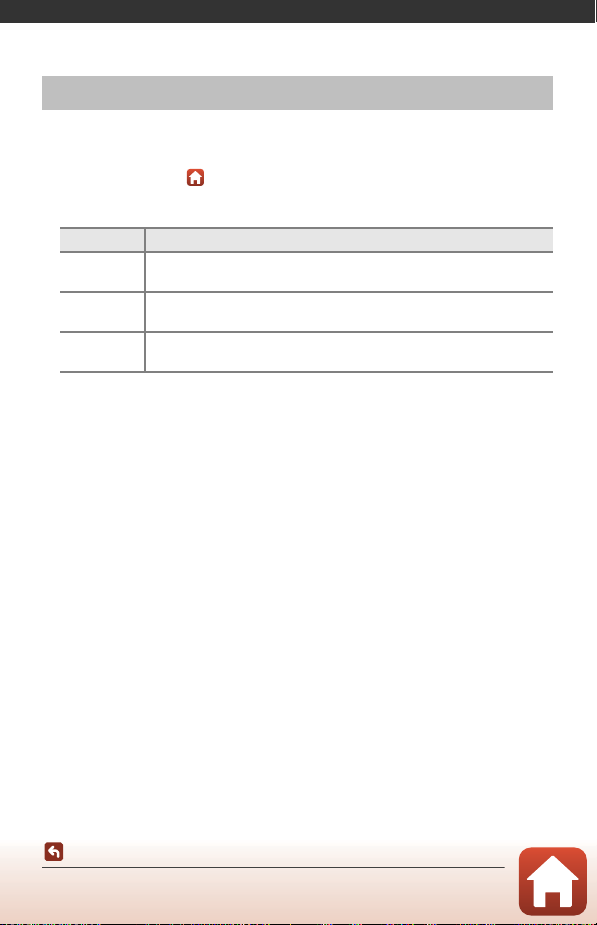
Johdanto
Lue tämä ensin
Kiitos, että ostit Nikon COOLPIX A900 -digitaalikameran.
Tässä oppaassa käytetyt kuvakkeet ja esitystavat
• Kosketa tai napsauta jokaisen sivun alareunassa avataksesi "Nopea aihehaku"
(Aii) -toiminnon.
• Kuvakkeet
Kuvake Kuvaus
Tämä kuvake on varoitusmerkki. Sillä merkityt tiedot kannattaa lukea
B
ennen kameran käyttöä.
Tämä kuvake on huomautusmerkki. Sillä merkityt tiedot kannattaa lukea
C
ennen kameran käyttöä.
Tällä kuvakkeella merkitään muut sivut, joilla on aiheeseen liittyvää
A
tietoa.
• SD- ja SDHC-/SDXC-muistikortteja kutsutaan tässä käyttöoppaassa "muistikorteiksi".
• Älylaitteisiin ja tabletteihin viitataan sanalla "älylaite".
• Kamerassa sen hankintahetkellä käytössä olleita asetuksia kutsutaan
oletusasetuksiksi.
• Kameran näytössä näkyvät valikkotoiminnot ja tietokoneen näytöllä näkyvät
painikkeiden nimet tai viestit on lihavoitu.
• Tässä käyttöohjeessa näytön esimerkkinäytöistä on joskus jätetty pois kuvia, jotta
näytön ilmaisimet näkyvät selvemmin.
Johdanto
Lue tämä ensin
iii
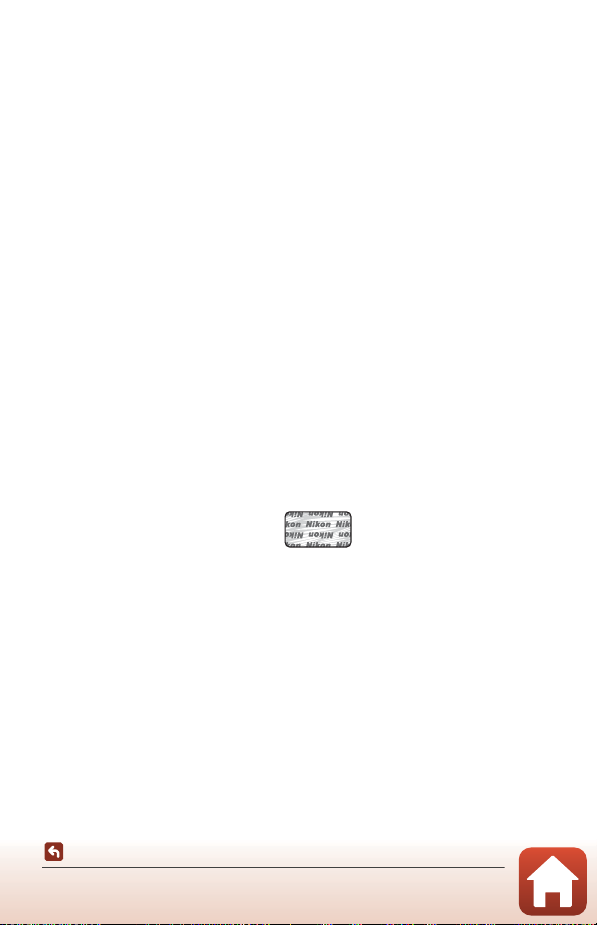
Tietoja ja varotoimia
Hologrammi: Vahvistaa, että kyseessä
on aito Nikon-tuote.
Oppia ikä kaikki
Nikonin Life-Long Learning (oppia ikä kaikki) -ohjelman mukaisesti Nikon tarjoaa jatkuvasti
tuotetukea ja koulutusta. Päivitettyjä tietoja on saatavissa seuraavilta verkkosivustoilta:
• Yhdysvalloissa asuville käyttäjille: http://www.nikonusa.com/
• Euroopassa asuville käyttäjille: http://www.europe-nikon.com/support/
• Aasiassa, Oseaniassa, Lähi-idässä ja Afrikassa asuville käyttäjille:
http://www.nikon-asia.com/
Näissä verkkosivustoissa on uusimpia tuotetietoja, vihjeitä, vastauksia usein kysyttyihin
kysymyksiin ja yleisiä ohjeita digitaalisesta kuvankäsittelystä ja valokuvauksesta. Voit saada
lisätietoja Nikonin edustajalta alueellasi. Yhteystiedot ovat seuraavalla verkkosivustolla.
http://imaging.nikon.com/
Käytä vain Nikonin valmistamia elektronisia lisävarusteita
Nikon COOLPIX -kamerat on suunniteltu vaativimpien standardien mukaan, ja ne sisältävät
monimutkaista elektroniikkaa. Vain Nikonin valmistamat elektroniset lisävarusteet (kuten
akkulaturit, akut, verkkolaitteet ja USB-kaapelit), jotka Nikon on sertifioinut käytettäviksi
erityisesti tämän Nikon-digitaalikameran kanssa, on testattu niin, että niiden käyttö voidaan
taata tämän elektronisen laitteen toimintaan ja turvallisuuteen liittyvien vaatimusten
mukaisesti.
MUIDEN KUIN NIKONIN ELEKTRONISTEN LISÄVARUSTEIDEN KÄYTTÖ VOI VAHINGOITTAA
KAMERAA JA SAATTAA JOHTAA
Jos käytetään muun valmistajan ladattavia litiumioniakkuja, joissa ei ole Nikon-hologrammia,
kameran normaali toiminta saattaa häiriintyä tai akut voivat ylikuumeta, syttyä, puhjeta tai
vuotaa.
Lisätietoja Nikonin lisävarusteista saat paikalliselta valtuutetulta Nikon-jälleenmyyjältä.
Ennen tärkeiden kuvien ottamista
Ennen tärkeitä kuvaustilanteita (esimerkiksi ennen hääkuvien ottamista tai matkalle lähtöä)
ota koekuva varmistaaksesi, että kamera toimii oikein. Nikon ei ota vastuuta tämän tuotteen
toimintahäiriöistä aiheutuvista vahingoista tai ansionmenetyksistä.
NIKON-TAKUUN RAUKEAMISEEN.
Johdanto
Lue tämä ensin
iv
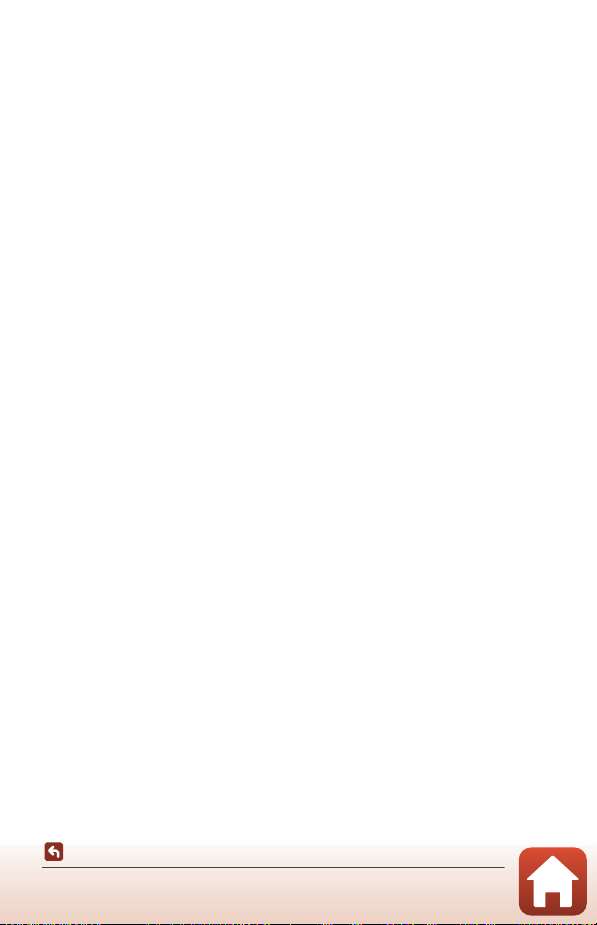
Tietoja käyttöoppaista
• Tämän tuotteen mukana toimitettujen käyttöoppaiden mitään osaa ei saa jäljentää,
tallentaa tietojen noutojärjestelmään, siirtää tai kääntää vieraalle kielelle ilman Nikonin
etukäteen myöntämää kirjallista lupaa.
• Tässä oppaassa olevat kuvat ja näyttöjen sisällöt voivat poiketa todellisesta tuotteesta.
• Nikon pidättää oikeuden muuttaa tässä asiakirjassa mainittuja laitteiston teknisiä tietoja tai
ohjelmistojen ominaisuuksia ilman erillistä ilmoitusta.
• Nikon ei ota vastuuta tämän tuotteen käytöstä aiheutuvista vahingoista.
• Näiden oppaiden tiedot on pyritty saamaan mahdollisimman kattaviksi ja oikeiksi.
Jos kuitenkin huomaat ohjeissa puutteita tai virheitä, pyydämme ilmoittamaan niistä
paikalliselle Nikonin edustajalle (osoite toimitetaan erikseen).
Noudata tekijänoikeusilmoituksia
Tekijänoikeuslain mukaan tekijänoikeuden alaisista teoksista kameralla otettuja valokuvia tai
tallenteita ei saa käyttää ilman tekijänoikeuden haltijan lupaa. Henkilökohtaiseen käyttöön
sovelletaan poikkeuksia, mutta huomaa, että myös henkilökohtaista käyttöä saatetaan
rajoittaa näyttelyistä tai live-esityksistä otettujen valokuvien tai tallenteiden tapauksessa.
Tallennusvälineiden hävittäminen
Ota huomioon, että kuvien poistaminen tai muistikorttien ja muiden tallennusvälineiden,
kuten kameran sisäisen muistin, alustaminen ei aina hävitä alkuperäisiä kuvatietoja. Joissakin
tapauksissa poistetut tiedostot voidaan palauttaa pois heitetyistä tallennusvälineistä
kaupallisten ohjelmistojen avulla. Henkilökohtaisten tietojen suojaaminen on käyttäjän
vastuulla.
Nollaa kameran asetukset asetusvalikon toiminnolla Palauta perusas. (A117), ennen kuin
hävität tallennusvälineen tai luovutat kameran uudelle omistajalle. Kun olet nollannut
kameran asetukset, poista kaikki laitteeseen tallennetut tiedot käyttämällä kaupallista poistoohjelmaa, tai alusta laite asetusvalikon (A112) toiminnolla Alusta muisti tai Alusta kortti,
ja täytä se sitten kokonaan kuvatiedostoilla, joista ei käy ilmi henkilökohtaisia tietoja
(esimerkiksi pelkkää taivasta esittävillä kuvilla). Ole varovainen hävittäessäsi muistikortteja
fyysisesti, jotta välttäisit loukkaantumisen ja omaisuusvahingot.
Vaatimustenmukaisuus
Voit katsoa kameran vaatimustenmukaisuusmerkintöjä noudattamalla alla olevia ohjeita.
Paina d-painiketta M z-valikkokuvake M Vaatimustenmukaisuus M k-painike
Johdanto
Lue tämä ensin
v
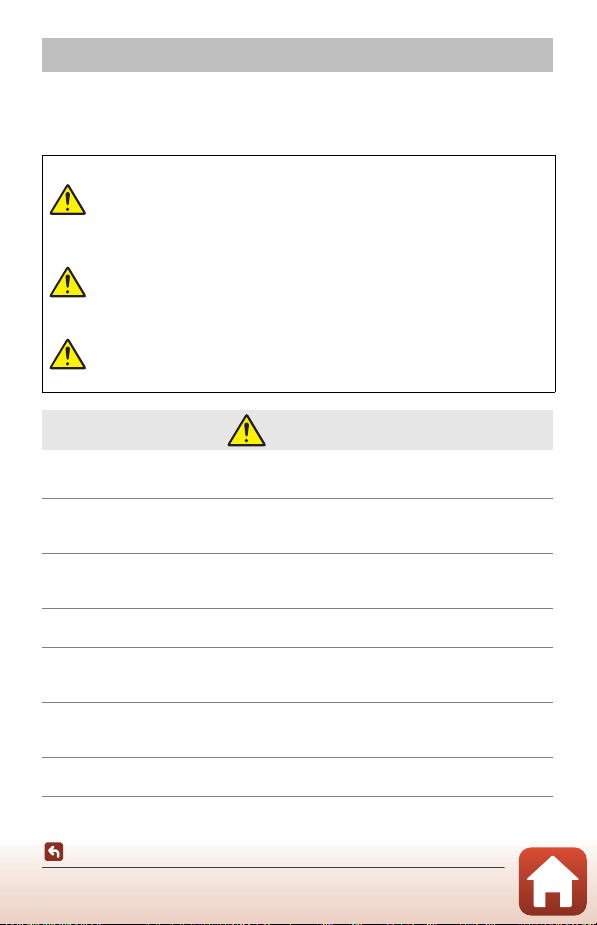
Turvallisuudesta
Lue "Turvallisuudesta" kokonaan ennen tuotteen käyttöä estääksesi
omaisuusvahingot ja itsesi tai muiden loukkaantumisen.
Säilytä näitä turvallisuusohjeita paikassa, jossa ne ovat kaikkien tuotetta käyttävien
luettavissa.
Tällä kuvakkeella merkittyjen
VAARA
VAROITUS
HUOMAUTUS
• Älä käytä tuotetta, kun kävelet tai ajat moottoriajoneuvoa. Tämän varotoimen
noudattamatta jättäminen voi aiheuttaa onnettomuuden tai loukkaantumisen.
• Älä pura tai muuntele tuotetta. Älä koske sisäosiin, jotka paljastuvat putoamisen tai
muun vahingon seurauksena. Näiden varotoimien noudattamatta jättäminen voi
aiheuttaa sähköiskun tai muun loukkaantumisen.
• Jos huomaat jotain poikkeavaa, kuten tuotteesta tulevaa savua, kuumuutta tai
epätavallista hajua, irrota heti akku tai virtalähde. Käytön jatkaminen voi aiheuttaa
tulipalon, palovammoja tai muun loukkaantumisen.
• Pidä kuivana. Älä käsittele märin käsin. Älä käsittele pistoketta märin käsin. Näiden
varotoimien noudattamatta jättäminen voi aiheuttaa tulipalon tai sähköiskun.
• Älä jätä tuotetta pitkäksi aikaa kosketukseen ihon kanssa, kun tuote on päällä tai
kytketty pistorasiaan. Tämän varotoimen noudattamatta jättäminen voi aiheuttaa
lieviä palovammoja.
• Älä käytä tuotetta helposti syttyvän pölyn tai kaasun, kuten propaanin, bensiinin tai
aerosolien, lähellä. Tämän varotoimen noudattamatta jättäminen voi aiheuttaa
räjähdyksen tai tulipalon.
• Älä kohdista salamaa moottoriajoneuvon kuljettajaan. Tämän varotoimen
noudattamatta jättäminen voi aiheuttaa onnettomuuden.
varotoimien noudattamatta jättämiseen
liittyy merkittävä kuoleman tai vakavan
loukkaantumisen riski.
Tällä kuvakkeella merkittyjen varotoimien
noudattamatta jättäminen voi aiheuttaa
kuoleman tai vakavan loukkaantumisen.
Tällä kuvakkeella merkittyjen varotoimien
noudattamatta jättäminen voi aiheuttaa
loukkaantumisen tai omaisuusvahinkoja.
VAROITUS
Johdanto
Turvallisuudesta
vi

• Pidä tuote lasten ulottumattomissa. Tämän varotoimen noudattamatta jättäminen
voi aiheuttaa loukkaantumisen tai tuotteen toimintahäiriön. Huomaa myös, että
pieniin osiin voi tukehtua. Jos lapsi nielee jonkin tuotteen osan, ota heti yhteyttä
lääkäriin.
• Älä kiedo hihnaa kaulasi ympärille. Tämän varotoimen noudattamatta jättäminen
voi aiheuttaa onnettomuuden.
• Älä käytä akkuja, latureita, verkkolaitteita tai USB-kaapeleita, joita ei ole tarkoitettu
nimenomaan tämän tuotteen kanssa käytettäväksi. Kun käytät akkuja, latureita,
verkkolaitteita ja USB-kaapeleita, jotka on tarkoitettu käytettäväksi tämän tuotteen
kanssa, älä:
- Vahingoita, muokkaa tai vedä tai taivuta johtoja tai kaapeleita voimakkaasti,
aseta niitä painavien esineiden alle tai altista niitä lämmölle tai tulelle.
- Käytä matkamuuntajia, jännitteestä toiseen muuntavia sovittimia tai
vaihtosuuntaajia.
Näiden varotoimien noudattamatta jättäminen voi aiheuttaa tulipalon tai
sähköiskun.
• Älä käsittele pistoketta, kun lataat tuotetta tai käytät verkkolaitetta ukkosella.
Tämän varotoimen noudattamatta jättäminen voi aiheuttaa sähköiskun.
• Älä käsittele paljain käsin paikoissa, joiden lämpötila voi olla erittäin korkea tai
matala. Tämän varotoimen noudattamatta jättäminen voi aiheuttaa palovammoja
tai paleltumisen.
HUOMAUTUS
• Älä jätä objektiivia suunnatuksi aurinkoon tai muuhun voimakkaaseen
valonlähteeseen. Objektiivin kokoama valo voi aiheuttaa tulipalon tai vahingoittaa
tuotteen sisäosia. Kun kuvaat vastavalossa olevia kohteita, pidä aurinko riittävästi
rajauksen ulkopuolella.
• Sammuta tuote, kun sen käyttö on kielletty. Poista langattomat toiminnot käytöstä,
kun langattomien laitteiden käyttö on kielletty. Tuotteen lähettämät radioaallot
voivat häiritä lentokoneen tai sairaaloiden tai muiden lääketieteellisten laitosten
laitteita.
• Poista akku ja irrota verkkolaite, jos tuotetta ei ole tarkoitus käyttää pitkään aikaan.
Tämän varotoimen noudattamatta jättäminen voi aiheuttaa tulipalon tai tuotteen
toimintahäiriön.
• Älä koske objektiivin liikkuviin osiin tai muihin liikkuviin osiin. Tämän varotoimen
noudattamatta jättäminen voi aiheuttaa loukkaantumisen.
• Älä laukaise salamaa ihon tai esineiden lähellä tai kosketuksessa niihin. Tämän
varotoimen noudattamatta jättäminen voi aiheuttaa palovammoja tai tulipalon.
Johdanto
Turvallisuudesta
vii
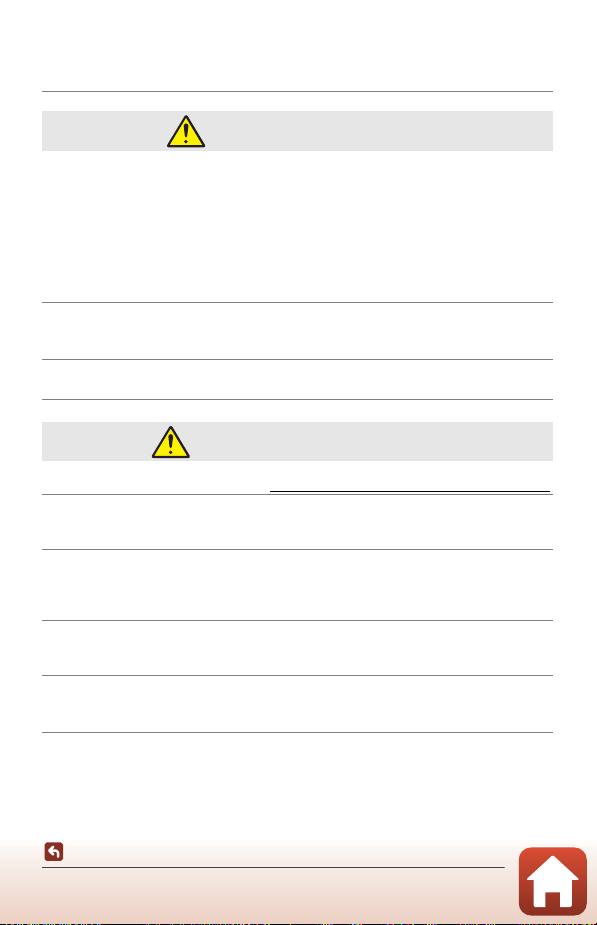
• Älä jätä tätä tuotetta pitkäksi aikaa paikkoihin, joiden lämpötila on erittäin korkea,
kuten suljettuun autoon tai suoraan auringonvaloon. Tämän varotoimen
noudattamatta jättäminen voi aiheuttaa tulipalon tai tuotteen toimintahäiriön.
Akkuja koskeva VAARA
• Älä käsittele akkuja väärin. Jos seuraavia varotoimia ei noudateta, akut voivat
vuotaa, ylikuumentua, haljeta tai syttyä palamaan:
- Käytä vain tämän tuotteen kanssa käytettäväksi hyväksyttyjä akkuja.
- Älä altista akkuja tulelle tai liialliselle kuumuudelle.
- Älä pura osiin.
- Älä aiheuta liittimiin oikosulkua koskettamalla niitä kaulakoruihin, hiuspinneihin
tai muihin metalliesineisiin.
- Älä altista akkuja tai tuotteita, joissa niitä käytetään, voimakkaille fyysisille iskuille.
• Älä yritä ladata EN-EL12-akkuja latureilla/kameroilla, joita ei nimenomaan ole
tarkoitettu siihen käyttöön. Jos tätä varotoimea ei noudateta, akut voivat vuotaa,
ylikuumentua, haljeta tai syttyä palamaan.
• Jos akkunestettä joutuu silmiin, huuhtele runsaalla puhtaalla vedellä ja hakeudu
heti lääkäriin. Viivyttely voi aiheuttaa silmävammoja.
Akkuja koskeva VAROITUS
• Pidä akut lasten ulottumattomissa. Jos lapsi nielee akun, ota heti yhteyttä lääkäriin.
• Älä upota tätä tuotetta veteen tai altista sitä sateelle. Tämän varotoimen
noudattamatta jättäminen voi aiheuttaa tulipalon tai tuotteen toimintahäiriön. Jos
tuote kastuu, kuivaa se heti pyyhkeellä tai vastaavalla.
• Lopeta käyttö heti, jos huomaat akuissa muutoksia, kuten värjäytymiä tai
vääntymiä. Lopeta EN-EL12-akkujen lataaminen, jos ne eivät lataudu ilmoitetussa
ajassa. Jos tätä varotoimea ei noudateta, akut voivat vuotaa, ylikuumentua, haljeta
tai syttyä palamaan.
• Eristä akun liittimet teipillä ennen hävittämistä. Metalliesineiden osuminen
liittimiin voi aiheuttaa ylikuumenemisen, halkeamisen tai tulipalon. Kierrätä tai
hävitä akut paikallisten määräysten mukaisesti.
• Jos akkunestettä joutuu iholle tai vaatteille, huuhtele likaantunut alue heti
runsaalla puhtaalla vedellä. Tämän varotoimen noudattamatta jättäminen voi
aiheuttaa ihoärsytystä.
Johdanto
Turvallisuudesta
viii

Sisällysluettelo
Nopea aihehaku..................................................................................................................... ii
Pääaiheet........................................................................................................................................................................... ii
Yleiset aiheet................................................................................................................................................................... ii
Johdanto.................................................................................................................................. iii
Lue tämä ensin ....................................................................................................................................... iii
Tässä oppaassa käytetyt kuvakkeet ja esitystavat ................................................................................... iii
Tietoja ja varotoimia .................................................................................................................................................. iv
Turvallisuudesta..................................................................................................................................... vi
Kameran osat.......................................................................................................................... 1
Kameran runko ........................................................................................................................................ 2
Näyttö ......................................................................................................................................................... 4
Kuvaus................................................................................................................................................................................. 4
Toisto ................................................................................................................................................................................... 6
Valmistelut kuvausta varten.............................................................................................. 8
Kameran hihnan kiinnitys.................................................................................................................... 9
Akun ja muistikortin asettaminen .................................................................................................. 10
Akun tai muistikortin poistaminen kamerasta ........................................................................................ 10
Muistikortit ja sisäinen muisti............................................................................................................................. 10
Akun lataus ............................................................................................................................................. 11
Näytön kulman säätäminen.............................................................................................................. 13
Kameran alkuasetukset ...................................................................................................................... 14
Kuvauksen ja toiston perustoiminnot.......................................................................... 16
Kuvien kuvaus........................................................................................................................................ 17
Salaman käyttö ........................................................................................................................................................... 19
Elokuvien tallennus .................................................................................................................................................. 19
Kuvien toisto .......................................................................................................................................... 20
Kuvien poisto ......................................................................................................................................... 21
Kuvien valintanäyttö poistoa varten.............................................................................................................. 22
Yhteyden muodostus älylaitteeseen (SnapBridge) ................................................ 23
SnapBridge-sovelluksen asennus ................................................................................................... 24
Kameran ja älylaitteen yhdistäminen............................................................................................ 25
Langattoman yhteyden käyttöönotto ja poisto käytöstä ................................................................ 28
ix
Sisällysluettelo
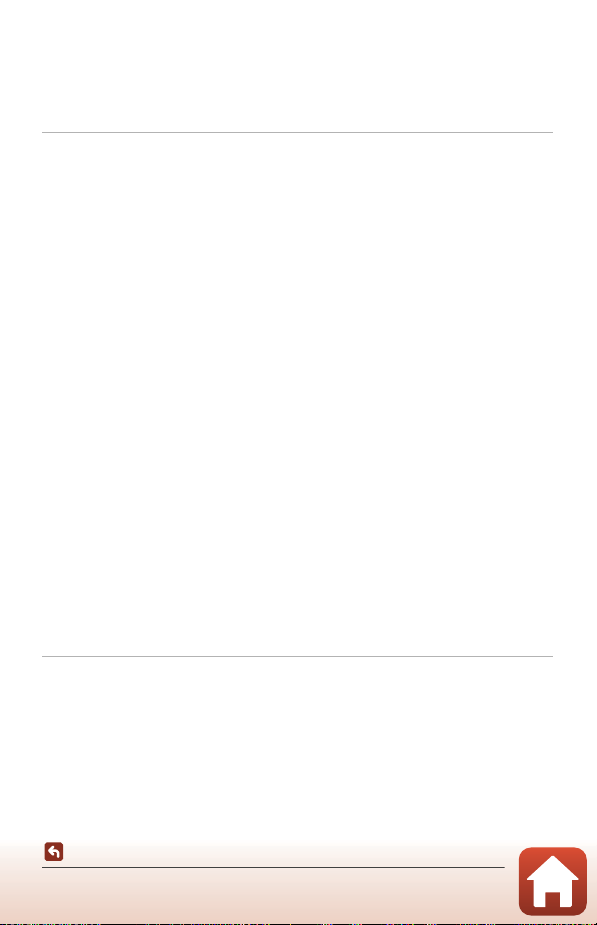
Kuvien lataus ja etävalokuvaus........................................................................................................ 29
Kuvien lataus................................................................................................................................................................ 29
Etävalokuvaus.............................................................................................................................................................. 30
Jos Wi-Fi-yhteyksiin liittyvä valintaikkuna tulee näkyviin iOS:ssa................................................. 30
Jos kuvien siirtäminen ei onnistu .................................................................................................................... 31
Kuvaustoiminnot................................................................................................................. 32
Kuvaustilan valinta ............................................................................................................................... 33
Tila A (automaattinen)..................................................................................................................... 34
Kuvausohjelma (kuvausolosuhteisiin mukautettu kuvaus) .................................................. 35
Kuvausohjelmaa koskevia vinkkejä ja huomautuksia ......................................................................... 36
Ihon tasoituksen käyttö ......................................................................................................................................... 42
Kuvaus helppo panoraama -toiminnolla.................................................................................................... 43
Helpon panoraaman toisto................................................................................................................................. 45
Älymuotokuvatilassa kuvaaminen (kasvojen tehostaminen kuvattaessa) ............................ 46
Luova tila (tehosteiden käyttö kuvauksessa).............................................................................. 50
Tilat A, B, C ja D (valotuksen asetus kuvausta varten) ........................................................ 52
Vinkkejä valotuksen asettamiseen .................................................................................................................. 53
Suljinajan säätöalue (tilat A, B, C ja D) .................................................................................................... 55
Kuvaustoimintojen valinta monivalitsimella .............................................................................. 56
Salamatila ................................................................................................................................................ 57
Itselaukaisin ............................................................................................................................................ 60
Makrotila (lähikuvien otto) ................................................................................................................ 61
Liukusäätimen käyttö.......................................................................................................................... 62
Valotuksen korjaus (kirkkauden säätö) ......................................................................................... 64
Zoomauksen käyttö............................................................................................................................. 65
Tarkennus................................................................................................................................................ 67
Laukaisin ......................................................................................................................................................................... 67
Kohteen hakeva AF -toiminnon käyttö........................................................................................................ 67
Kasvojen tunnistuksen käyttö............................................................................................................................ 68
Kohteet, jotka eivät sovellu automaattitarkennukseen ..................................................................... 69
Tarkennuksen lukitus .............................................................................................................................................. 70
Oletusasetukset (salama, itselaukaisin ja makrotila)................................................................ 71
Toiminnot, jotka eivät ole käytettävissä kuvaukseen samanaikaisesti ............................. 73
Toistotoiminnot................................................................................................................... 75
Toiston zoomaus................................................................................................................................... 76
Pienoiskuvien toisto/kalenterinäkymä ......................................................................................... 77
Listaa päiväjärjestyksessä -tila.......................................................................................................... 78
Sarjan kuvien katselu ja poisto ........................................................................................................ 79
Sarjan kuvien katselu............................................................................................................................................... 79
Sarjan kuvien poisto ................................................................................................................................................ 80
x
Sisällysluettelo
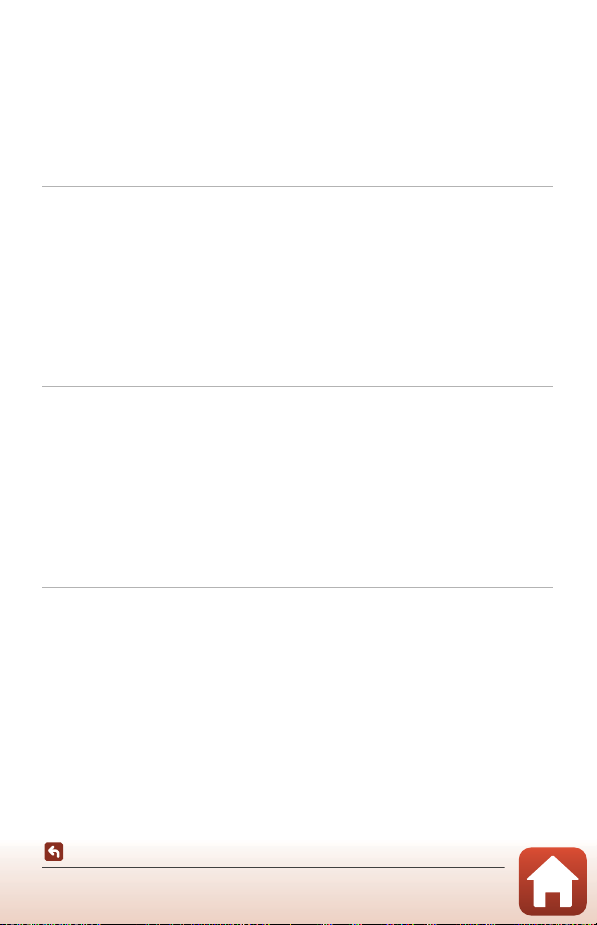
Kuvien muokkaus (valokuvat).......................................................................................................... 81
Pikatehosteet: Värisävyn tai tunnelman muuttaminen..................................................................... 81
Pikamuokkaus: Kontrastin ja värikylläisyyden parantaminen......................................................... 82
D-Lighting: Kirkkauden ja kontrastin parantaminen ........................................................................... 82
Punasilmäisyyden korjaus: Punasilmäisyyden korjaus kuvattaessa salaman kanssa ....... 83
Glamour-muokkaus: Ihmisten kasvojen tehostus................................................................................. 83
Pikkukuva: Kuvan koon pienentäminen ...................................................................................................... 85
Rajaus: Rajatun kopion luominen.................................................................................................................... 86
Elokuvat .................................................................................................................................. 87
Elokuvien tallennuksen ja toiston perustoiminnot .................................................................. 88
Valokuvien kuvaus elokuvan tallennuksen aikana ................................................................... 91
Ajastettujen elokuvien kuvaus ........................................................................................................ 92
Tiiviit ajastetut elokuvat ..................................................................................................................... 94
Lyhytelokuvaesitystila (elokuvakatkelmien yhdistäminen lyhytelokuvaksi) .................. 95
Toiminnot elokuvan toiston aikana ............................................................................................... 98
Elokuvien muokkaus ........................................................................................................................... 99
Vain halutun elokuvan osan poiminta......................................................................................................... 99
Elokuvan yhden kuvan tallentaminen valokuvaksi ........................................................................... 100
Kameran liittäminen televisioon, tulostimeen tai tietokoneeseen ................ 101
Kuvien käyttö ...................................................................................................................................... 102
Kuvien katselu televisiossa............................................................................................................. 103
Kuvien tulostus ilman tietokonetta............................................................................................. 104
Kameran kytkeminen tulostimeen .............................................................................................................. 104
Kuvien tulostus yksitellen.................................................................................................................................. 105
Useiden kuvien tulostus..................................................................................................................................... 106
Kuvien siirtäminen tietokoneelle (ViewNX-i)........................................................................... 108
ViewNX-i:n asennus .............................................................................................................................................. 108
Kuvien siirtäminen tietokoneelle.................................................................................................................. 108
Valikon käyttö.................................................................................................................... 111
Valikkotoiminnot ............................................................................................................................... 112
Kuvien valintanäyttö............................................................................................................................................. 114
Valikkoluettelot .................................................................................................................................. 115
Kuvausvalikko ........................................................................................................................................................... 115
Elokuvavalikko .......................................................................................................................................................... 115
Toistovalikko.............................................................................................................................................................. 116
Verkkovalikko ............................................................................................................................................................ 116
Asetusvalikko............................................................................................................................................................. 117
Sisällysluettelo
xi
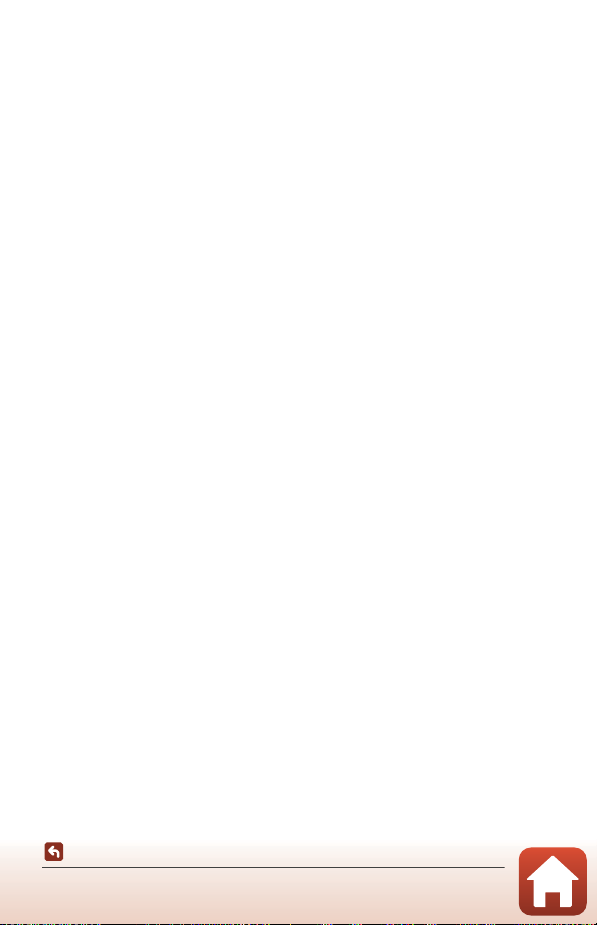
Kuvausvalikko (yleiset kuvausasetukset) .................................................................................. 118
Kuvanlaatu.................................................................................................................................................................. 118
Kuvakoko ..................................................................................................................................................................... 119
Kuvausvalikko (tila A, B, C tai D) .............................................................................................. 120
Valkotasapaino (värisävyn säätö) .................................................................................................................. 120
Mittaus .......................................................................................................................................................................... 122
Sarjakuvaus................................................................................................................................................................. 123
Herkkyys ....................................................................................................................................................................... 125
Tarkennusaluetila ................................................................................................................................................... 126
Automaattitarkennustila .................................................................................................................................... 129
M-valotuksen esikatselu ..................................................................................................................................... 129
Elokuvavalikko .................................................................................................................................... 130
Elokuvavaihtoehdot.............................................................................................................................................. 130
Tarkennusaluetila ................................................................................................................................................... 134
Automaattitarkennustila .................................................................................................................................... 135
Elokuva-VR .................................................................................................................................................................. 136
Tuuliäänen vaimennus ....................................................................................................................................... 137
Kuvataajuus................................................................................................................................................................ 137
Toistovalikko ....................................................................................................................................... 138
Merkitse ladattavaksi ............................................................................................................................................ 138
Diaesitys ....................................................................................................................................................................... 139
Suojaa............................................................................................................................................................................ 140
Kierrä kuvaa................................................................................................................................................................ 140
Kopioi (kopiointi muistikortin ja sisäisen muistin välillä)................................................................ 141
Sarjan näyttöasetukset ........................................................................................................................................ 142
Verkkovalikko...................................................................................................................................... 143
Tekstinsyöttönäppäimistön käyttö.............................................................................................................. 144
Asetusvalikko ...................................................................................................................................... 145
Aikavyöhyke ja päiväys........................................................................................................................................ 145
Näytön asetukset.................................................................................................................................................... 147
Päivämääräleima..................................................................................................................................................... 149
Valokuva-VR ............................................................................................................................................................... 150
Tarkennusapu........................................................................................................................................................... 151
Digitaalizoomaus.................................................................................................................................................... 151
Ääniasetukset.................................................................................................................. .......................................... 152
Automaattinen sammutus ............................................................................................................................... 152
Alusta kortti/alusta muisti ................................................................................................................................. 153
Kieli/Language ......................................................................................................................................................... 153
Kuvaselitys .................................................................................................................................................................. 154
Tekijänoikeustiedot ............................................................................................................................................... 155
Sijaintitiedot............................................................................................................................................................... 156
Lataus tietokoneesta ............................................................................................................................................ 157
Sisällysluettelo
xii
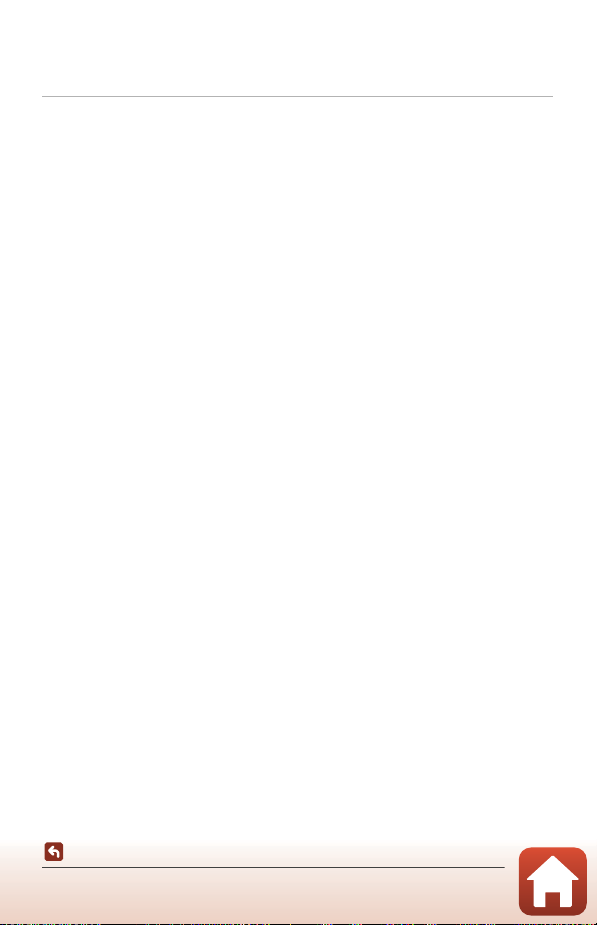
Palauta perusasetukset ....................................................................................................................................... 158
Vaatimustenmukaisuus ...................................................................................................................................... 158
Laiteohjelmaversio ............................................................................................................. ................................... 158
Tekniset tiedot................................................................................................................... 159
Huomautuksia..................................................................................................................................... 160
Langattomia tiedonsiirtotoimintoja koskevia huomautuksia ........................................... 161
Tuotteen hoito.................................................................................................................................... 163
Kamera.......................................................................................................................................................................... 163
Akku................................................................................................................................................................................ 164
Verkkovirtalaturi....................................................................................................................................................... 165
Muistikortit.................................................................................................................................................................. 166
Puhdistus ja säilytys.......................................................................................................................... 167
Puhdistus..................................................................................................................................................................... 167
Säilytys........................................................................................................................................................................... 167
Virheilmoitukset................................................................................................................................. 168
Vianmääritys........................................................................................................................................ 171
Tiedostojen nimet ............................................................................................................................. 181
Lisävarusteet ....................................................................................................................................... 182
Tekniset tiedot.................................................................................................................................... 183
Yhteensopivat muistikortit ............................................................................................................................... 186
Tietoja tavaramerkeistä....................................................................................................................................... 187
Hakemisto ............................................................................................................................................ 189
Sisällysluettelo
xiii
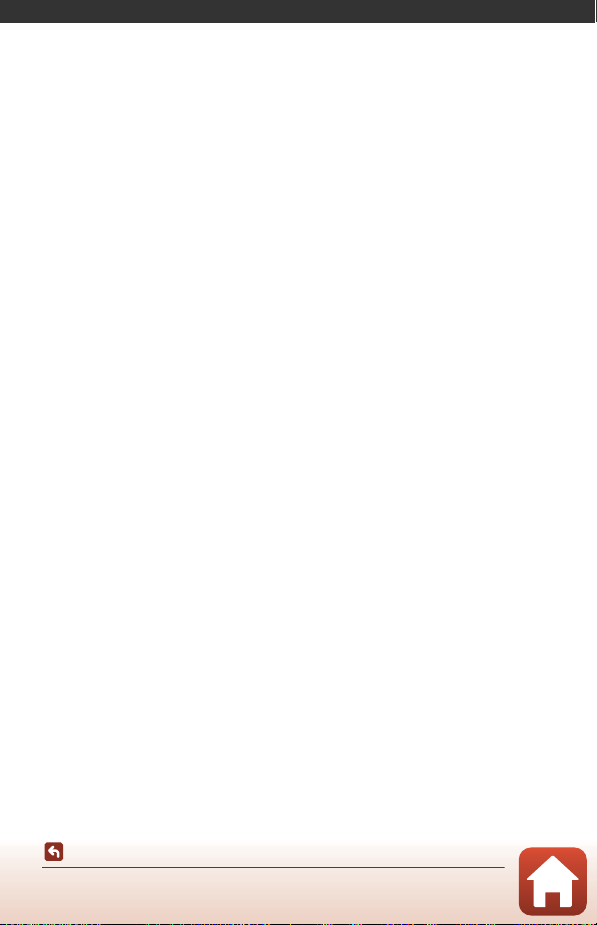
Kameran osat
Kameran runko........................................................................................................................2
Näyttö.........................................................................................................................................4
Kameran osat
1
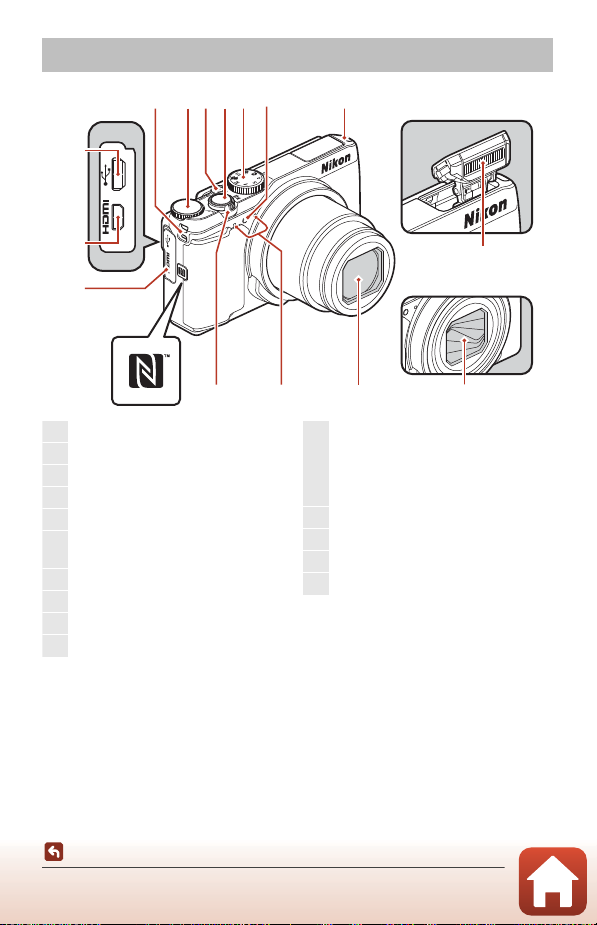
Kameran runko
Salama nostettu
Objektiivin suojus
suljettu
1
Kameran hihnan kiinnike..........................9
2
Komentokiekko...................................................52
3
Virtakytkin / virran merkkivalo ............14
4
Laukaisin .................................................. 18, 67
5
Tilanvalitsin............................................. 17, 33
6
Itselaukaisimen merkkivalo ..................60
Tarkennusapuvalo.........................117, 151
7
Salama............................................... 19, 56, 57
8
Objektiivin suojus
9
Objektiivi
10
Mikrofoni (stereo) ....................................... 88
11
Zoomaussäädin................................... 18, 65
f : Laajakulma ........................... 18, 65
g : Telekuvaus............................ 18, 65
h : Pienoiskuvien toisto............... 77
i : Toiston zoomaus...................... 76
12
N-Mark (NFC-antenni) ............................ 25
13
Liitännän suojus.......................................11, 102
14
HDMI-mikroliitäntä (tyyppi D) ..........102
15
Micro-USB-liitäntä ............................11, 102
15
6312 45 1
14
13
12
Kameran osat
Kameran runko
11
10
9
2
7
8
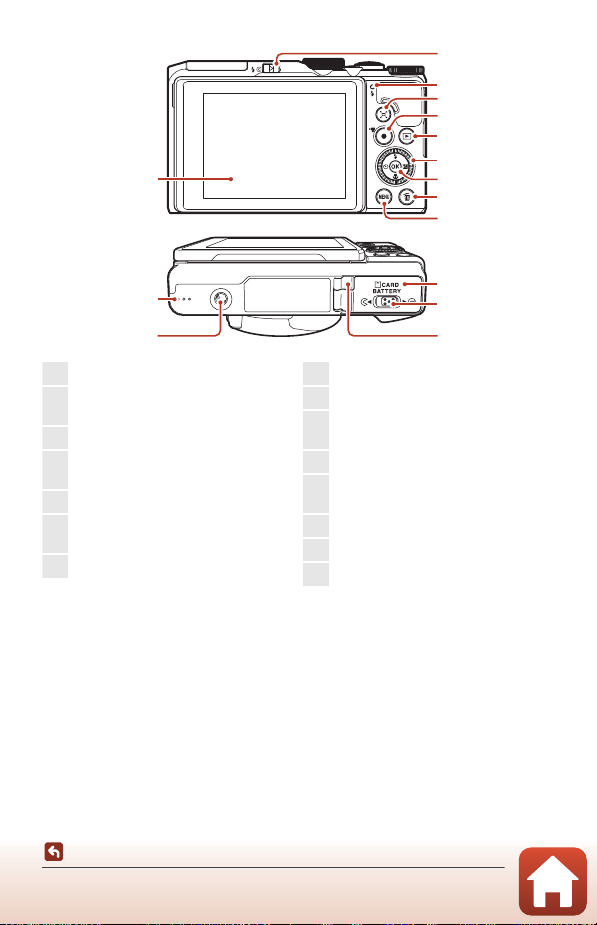
15
1
K (salaman ponnautus) -vipu
2
Latauksen merkkivalo ..............................11
Salaman merkkivalo..................................57
3
q (palautuva zoomaus) -painike .....66
4
b (e elokuvan tallennus) -painike
........................................................................ 19, 88
5
c (toisto) -painike....................................20
6
Käännettävä monivalitsin
(monivalitsin)* ............................52, 56, 112
7
k (vahvista valinta) -painike............ 112
8
l (poisto) -painike .................................... 21
9
d (valikko) -painike ...........................112
10
Akkutilan/muistikorttipaikan kansi
............................................................................... 10
11
Lukitusvipu ..................................................... 10
12
Virtaliitännän kansi (valinnaista
verkkolaitetta varten)
13
Jalustakierre
14
Kaiutin
15
Näyttö........................................................... 4, 13
1
2
3
4
5
6
7
8
9
14
13
* Tässä käyttöoppaassa käytetään myös nimitystä monivalitsin.
Kameran osat
Kameran runko
3
10
11
12
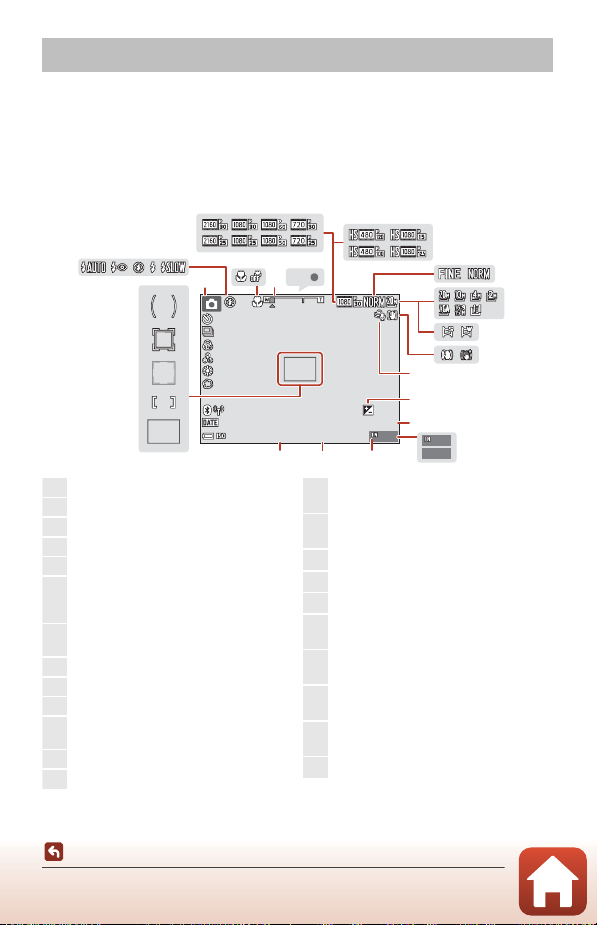
Näyttö
999
29m
0s
10
F3 .7
1/ 25 0
+ 1. 0
40 0
999
999 9
AF
1
Kuvaustila.........................................................33
2
Salamatila.................................................56, 57
3
Makrotila...................................................56, 61
4
Zoomauksen ilmaisin .......................18, 65
5
Tarkennuksen ilmaisin..............................18
6
Elokuvavaihtoehdot
(normaalinopeuksiset elokuvat)
.................................................................. 115, 130
7
Elokuvavaihtoehdot (HS-elokuvat)
.................................................................. 115, 131
8
Kuvanlaatu ........................................ 115, 118
9
Kuvakoko............................................ 115, 119
10
Helppo panoraama ...........................35, 43
11
Tärinän vaimennuksen kuvake
.............................................115, 117, 136, 150
12
Tuuliäänen vaimennus ..............115, 137
13
Valotuksen korjausarvo ...................62, 64
14
Jäljellä oleva elokuvan tallennusaika
........................................................................ 88, 89
15
Jäljellä olevien kuvien määrä
(valokuvat)............................................ 17, 118
16
Sisäisen muistin ilmaisin .........................17
17
Aukkoarvo ....................................................... 52
18
Suljinaika .......................................................... 52
19
Tarkennusalue (kohteen hakeva AF)
...........................................................67, 115, 126
20
Tarkennusalue (käsisäätö tai keskusta)
.................................................................. 115, 126
21
Tarkennusalue (kasvojen tunnistus,
lemmikin tunnistus) .................... 115, 126
22
Tarkennusalue (kohteen seuranta)
.................................................................. 115, 126
23
Keskustapainotteinen alue ..... 115, 122
Kameran näytöllä kuvauksen ja toiston aikana näkyvät tiedot vaihtelevat kameran
asetusten ja käytössä olevan tilan mukaan.
Oletusasetuksena tiedot näytetään muutaman sekunnin ajan, kun kameraan
kytketään virta ja kun käytät kameraa (kun Kuvatiedot on asetettu tilaan Autom.
tiedot kohdassa Näytön asetukset (A147)).
Kuvaus
6
2
23
35
1 4
10
AF
22
21
20
19
400
1/250
F3.7
+1.0
29m
16
1718
999
7
8
9
10
11
12
13
14
0s
999
9999
15
Kameran osat
Näyttö
4
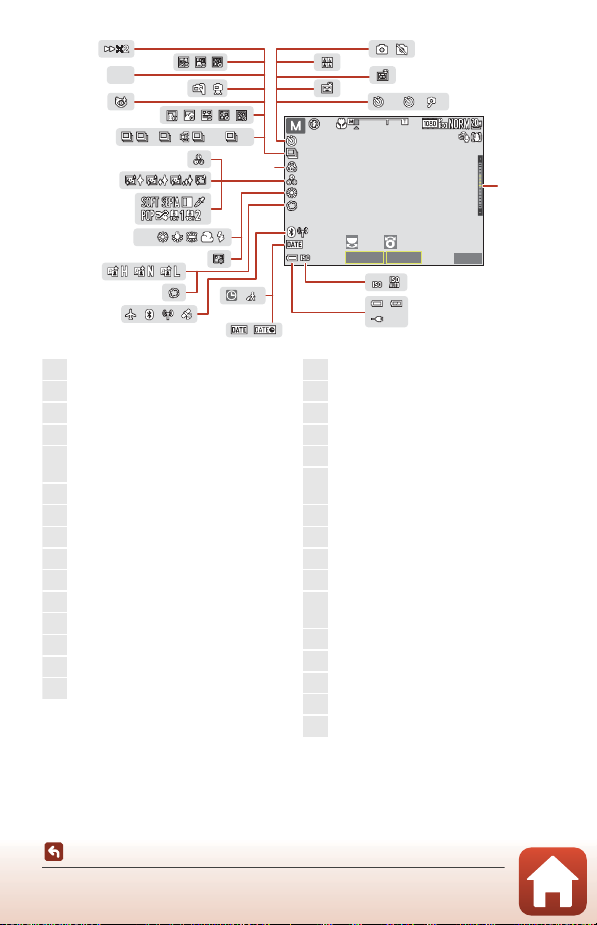
1010
40 0400
1/2501/2 501/250
F3.7F3.7F3.7
29m
0s
999
29m
0s
999
24
25
26
2730
35
34
31 32 33
37
42
44
45
46
47
48
41
28 29
54
38
36
39
40
43
53
52
50
51
49
22 55
1010
HD RHDR
PR EPRE
120120
6060
HH LL
24
Herkkyys ............................................ . 115, 125
25
Akun varaustason ilmaisin.....................17
26
Verkkovirtalaturi-yhteyden ilmaisin
27
Päivämääräleima ...........................117, 149
28
Päivämäärää ei ole asetettu -ilmaisin
.................................................................. 145, 172
29
Matkakohteen kuvake........................... 145
30
Lentokonetila..............................................143
31
Bluetooth-viestinnän ilmaisin ..........143
32
Wi-Fi-viestinnän ilmaisin......................143
33
Sijaintitiedot ................................................156
34
Pehmeä .............................................................46
35
Aktiivinen D-Lighting ...............................62
36
Pohjustus..........................................................46
37
Valkotasapainotila......................... 115, 120
38
Erikoistehosteet............................................96
39
Ihon tasoitus .................................................. 46
40
Värisävy......................................................46, 62
41
Värikkyys ................................................... 46, 62
42
Sarjakuvaustila .........................40, 115, 123
43
Ajastettu elokuva ................................35, 92
44
Silmänräpäystunnistuksen kuvake
................................................................................ 48
45
Käsivara/jalusta............................................. 37
46
Vastavalo (HDR)............................................ 39
47
Kirkas päällekk äisvalotus........................ 41
48
Toi st on op eus
49
Valokuvan kuvaus (elokuvan
tallennuksen aikana) ................................ 91
50
Oma kollaasi................................................... 47
51
Automaattinen laukaisu .........40, 56, 60
52
Hymylaukaisin....................................... 49, 56
53
Itselaukaisimen ilmaisin..................56, 60
54
Valotusilmaisin.............................................. 54
Kameran osat
Näyttö
5
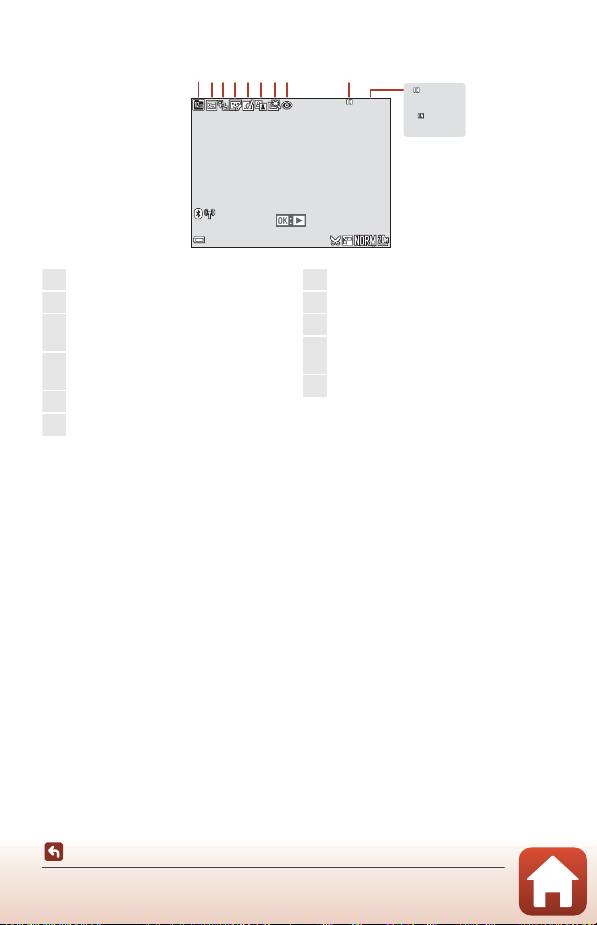
Toisto
15/ 11/2 016 15:3 0
999 9.
JPG
999 / 999
29m00 s
29m00 s
999 / 999
999 9 / 999 9
1
Listaa päiväjärjestyksessä -kuvake.... 78
2
Suojauskuvake .................................116, 140
3
Sarjan näyttö (kun Yksittäiset kuvat
on valittu) ...........................................116, 142
4
Glamour-muokkauksen kuvake
.....................................................................83, 116
5
Pikatehostekuvake...........................81, 116
6
D-Lighting-kuvake ...........................82, 116
7
Pikamuokkauskuvake.................... 82, 116
8
Punasilmäisyyden korjaus........... 83, 116
9
Sisäisen muistin ilmaisin .........................17
10
Nykyisen kuvan numero /
kuvien kokonaismäärä
11
Elokuvan pituus tai kulunut toistoaika
21 3 4 5 7 8 96
9999. JPG
15/11/2016 15:30
999 / 999
999 / 999
9999 / 9999
29m00s
29m00s
10
11
Kameran osat
Näyttö
6
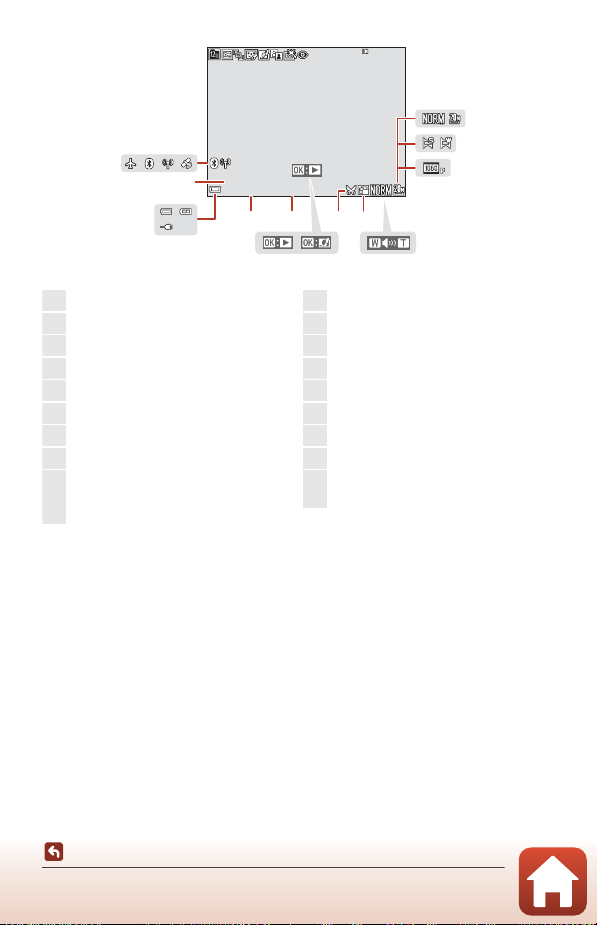
15/ 11/2 016 15:3 0
999 9.
JPG
999 / 999
999 / 999
4
12
Kuvanlaatu......................................... 115, 118
13
Kuvakoko ............................................115, 119
14
Helppo panoraama............................35, 43
15
Elokuvavaihtoehdot ....................115, 130
16
Äänenvoimakkuuden ilmaisin ........... 98
17
Pikkukuvakuvake ..............................85, 116
18
Rajauskuvake..........................................76, 86
19
Pikatehosteiden opas
20
Helpon panoraaman toisto -opas
Sarjan toisto -opas
Elokuvan toisto -opas
21
Tallennusaika
22
Tallennuspäivä
23
Verkkovirtalaturi-yhteyden ilmaisin
24
Akun varaustason ilmaisin.....................17
25
Tiedoston numero ja tyyppi..............181
26
Lentokonetila..............................................143
27
Bluetooth-viestinnän ilmaisin ..........143
28
Wi-Fi-viestinnän ilmaisin......................143
29
Tallennettujen sijaintitietojen
ilmaisin............................................................ 156
12 13
26 27 28 29
24
23
Kameran osat
Näyttö
25
9999. JPG
15/11/2016 15:30
21
22
20
7
19
1
15
18 17
16
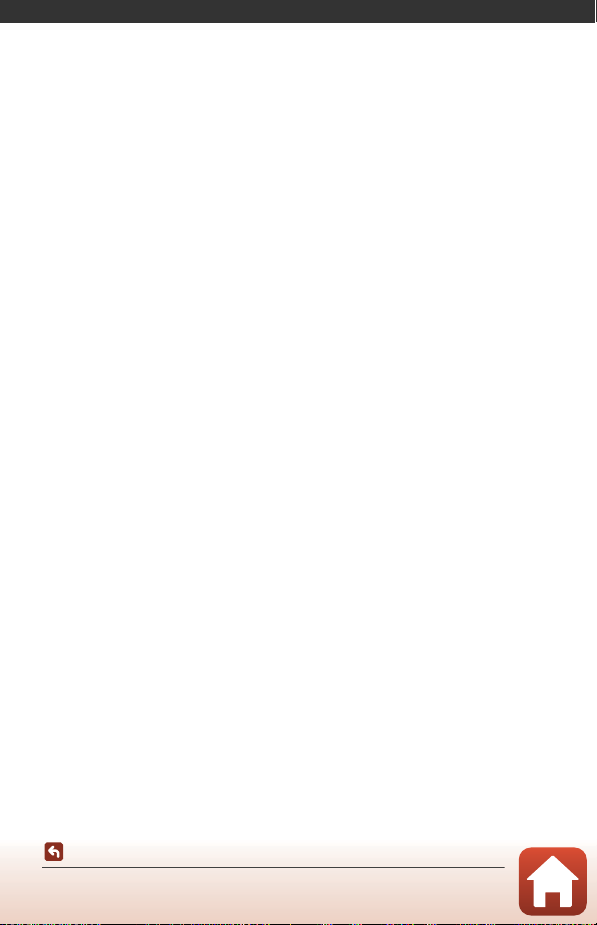
Valmistelut kuvausta varten
Kameran hihnan kiinnitys....................................................................................................9
Akun ja muistikortin asettaminen..................................................................................10
Akun lataus.............................................................................................................................11
Näytön kulman säätäminen .............................................................................................13
Kameran alkuasetukset ..............................................................................................................14
Valmistelut kuvausta varten
8
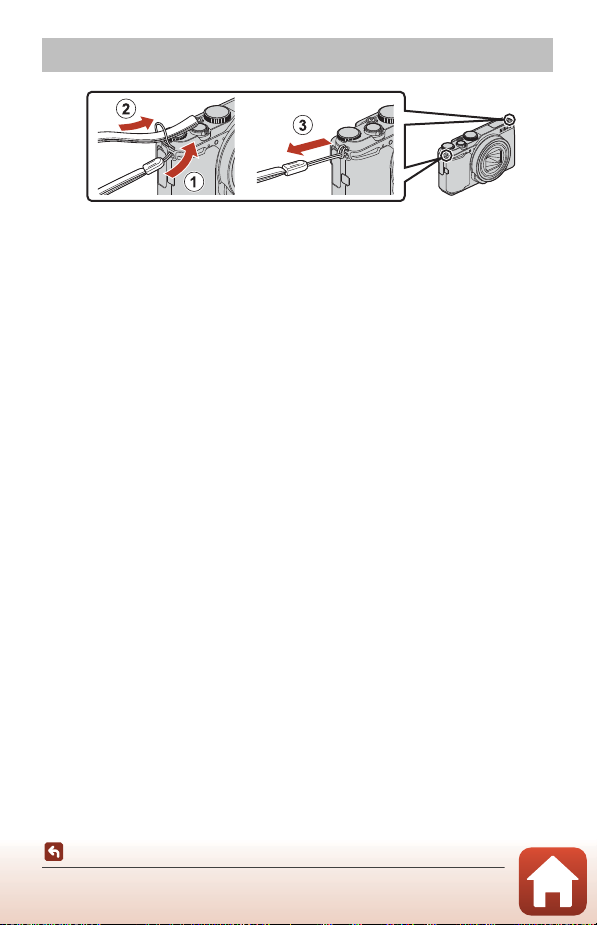
Kameran hihnan kiinnitys
• Kameran hihna voidaan kiinnittää kameran rungon molemmilla puolilla (vasen ja
oikea) oleviin lenkkeihin.
Valmistelut kuvausta varten
Kameran hihnan kiinnitys
9
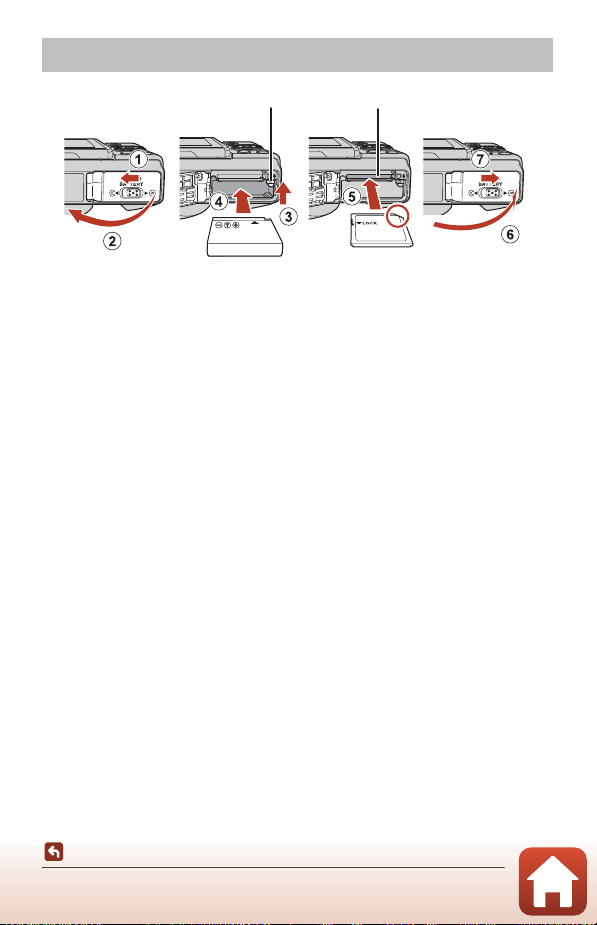
Akun ja muistikortin asettaminen
Akkusalpa
Muistikorttipaikka
• Kun akun plus- ja miinusnapa on asetettu oikein päin, työnnä oranssia akkusalpaa
(3) ja aseta akku kokonaan paikalleen (4).
• Työnnä muistikortti paikalleen niin, että kortti napsahtaa paikalleen (5).
• Varmista, että et aseta akkua tai muistikorttia ylösalaisin tai väärin päin, koska se
saattaa aiheuttaa toimintahäiriön.
B Muistikortin alustus
Kun käytät tässä kamerassa ensimmäistä kertaa muistikorttia, jota on käytetty muissa
laitteissa, muista ensin alustaa se tällä kameralla.
• Huomaa, että muistikortin alustaminen poistaa pysyvästi kaikki kuvat ja muut
muistikortin tiedot. Muista tehdä säilytettävistä kuvista kopiot ennen muistikortin
alustusta.
• Aseta muistikortti kameraan, paina d-painiketta ja valitse toiminto Alusta kortti
asetusvalikosta (A112).
Akun tai muistikortin poistaminen kamerasta
Katkaise kameran virta ja varmista, että virran merkkivalo ja näyttö ovat sammuneet.
Avaa sitten akkutilan/muistikorttipaikan kansi.
• Työnnä akkusalpaa ja poista akku.
• Paina muistikorttia kevyesti kameran sisään, niin että se tulee osittain ulos.
• Ole varovainen, kun käsittelet kameraa, akkua ja muistikorttia välittömästi kameran
käytön jälkeen, koska ne saattavat olla kuumia.
Muistikortit ja sisäinen muisti
Kameran data, mukaan lukien kuvat ja elokuvat, voidaan tallentaa joko muistikortille
tai kameran sisäiseen muistiin. Poista muistikortti kamerasta, kun haluat käyttää
kameran sisäistä muistia.
Valmistelut kuvausta varten
Akun ja muistikortin asettaminen
10
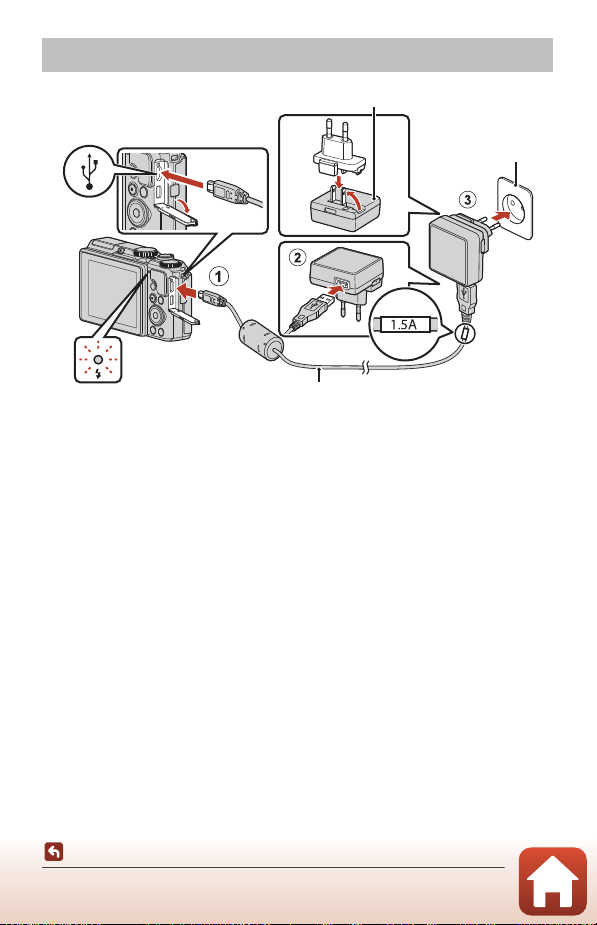
Akun lataus
Latauksen merkkivalo
Pistorasia
USB-kaapeli (toimitetaan kameran mukana)
Verkkovirtalaturi
Jos kameran mukana toimitetaan pistokesovitin*, liitä se tukevasti verkkovirtalaturiin.
Kun osat on liitetty toisiinsa, pistokesovittimen irrottaminen väkisin saattaa vaurioittaa
tuotetta.
* Pistokesovittimen muoto vaihtelee kameran ostomaan tai -alueen mukaan.
Tämä vaihe voidaan ohittaa, mikäli pistokesovitin on kiinnitetty pysyvästi
verkkovirtalaturiin.
• Lataus käynnistyy, kun kamera liitetään pistorasiaan ja akku on asetettu kameraan
kuvan mukaisesti. Latauksen merkkivalo vilkkuu hitaasti vihreänä akun latauksen
aikana.
• Kun lataus on valmis, latauksen merkkivalo sammuu. Irrota verkkovirtalaturi
pistorasiasta ja irrota USB-kaapeli.
Täysin tyhjentyneen akun latausaika on noin 2 tuntia ja 20 minuuttia.
• Akkua ei voida ladata, kun latauksen merkkivalo vilkkuu nopeasti vihreänä. Syy voi
olla jokin seuraavista.
- Ympäristön lämpötila ei sovellu latausta varten.
- USB-kaapelia tai verkkovirtalaturia ei ole liitetty oikein.
- Akku on vaurioitunut.
Valmistelut kuvausta varten
Akun lataus
11
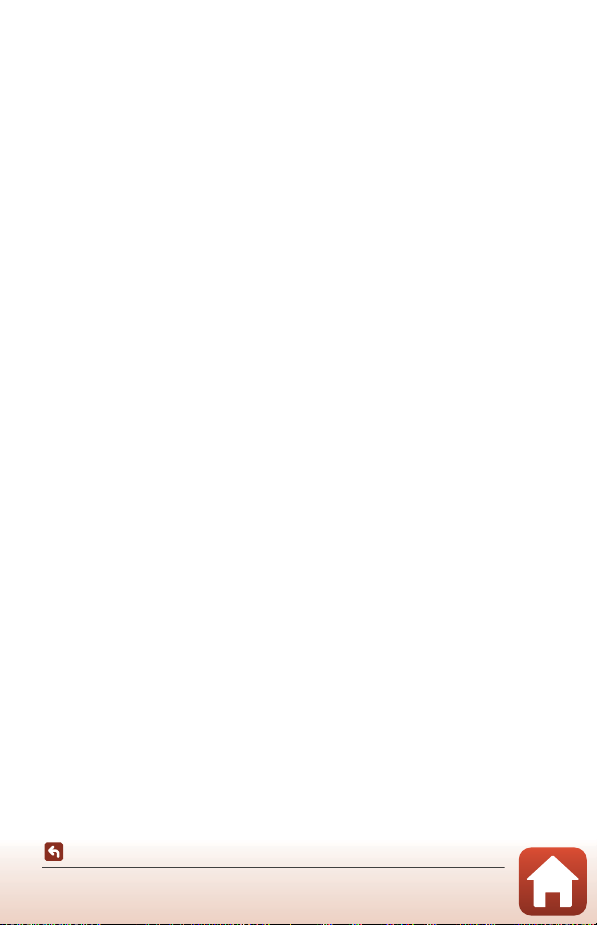
B USB-kaapelia koskevia huomautuksia
•
Älä käytä muuta USB-kaapelia kuin UC-E21. Muun USB-kaapelin kuin UC-E21 käyttö voi
aiheuttaa ylikuumenemisen, tulipalon tai sähköiskun.
•
Tarkista pistokkeiden muoto ja suunta äläkä liitä tai irrota pistokkeita viistossa asennossa.
B Akun latausta koskevia huomautuksia
• Kameraa voidaan käyttää latauksen aikana, mutta latausaika pitenee. Latauksen merkkivalo
sammuu, kun kameraa käytetään.
• Älä missään tapauksessa käytä muun merkkistä tai mallista verkkolaitetta kuin EH-73Pverkkovirtalaturia äläkä käytä kaupallisesti saatavilla olevaa USB-verkkolaitetta tai
matkapuhelimen akkulaturia. Tämän ohjeen noudattamatta jättäminen voi aiheuttaa
ylikuumentumisen tai kameran vahingoittumisen.
Valmistelut kuvausta varten
Akun lataus
12
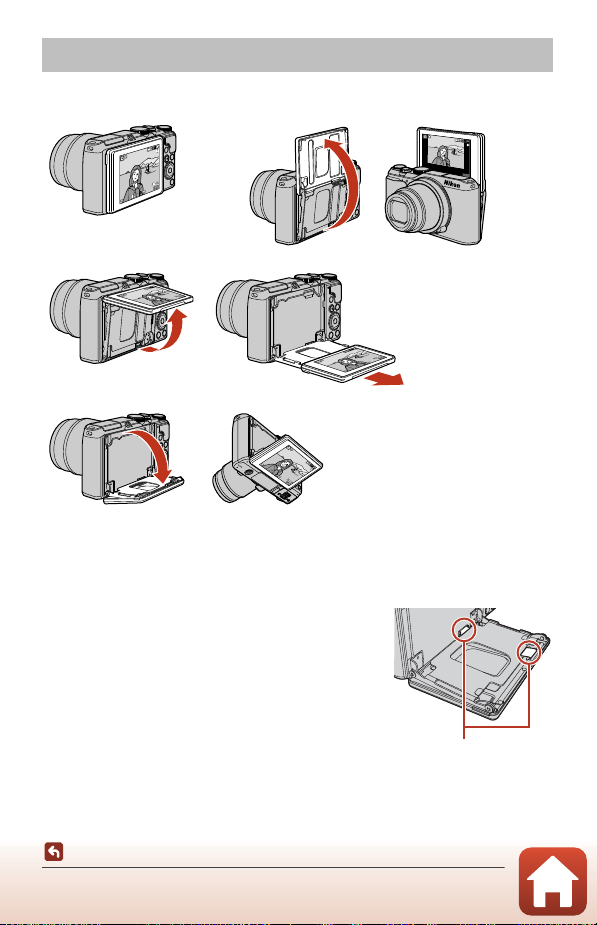
Näytön kulman säätäminen
880880
25
m
0s25
m
0s
1/2501/250
F
3.7
F3
.
7
Normaaliin kuvaukseen
Kuvattaessa matalalta
Kuvattaessa omakuvia
Kuvattaessa korkealta
Varo erityisesti, että et
kosketa näitä alueita.
Voit säätää näytön suuntaa ja kulmaa.
B Näyttöä koskevia huomautuksia
• Älä käytä liiallista voimaa, kun liikutat näyttöä, vaan siirrä näyttöä hitaasti sen säätöalueella,
jotta liitäntä ei vahingoitu.
• Älä kosketa näytön takana olevaa aluetta. Tämän
varotoimen noudattamatta jättäminen voi aiheuttaa
tuotteen toimintahäiriön.
13
Valmistelut kuvausta varten
Näytön kulman säätäminen

Kameran alkuasetukset
Monivalitsin
k-painike
(ota valinta käyttöön)
Ylös
Alas
Vasemmalle
Oikealle
Virtakytkin
1 Kytke kamera päälle.
• Käytä monivalitsinta valintojen tekemiseen ja asetusten säätämiseen.
• Kielenvalintaikkuna tulee näkyviin. Korosta kieli
painamalla monivalitsimen HI-painiketta ja
valitse se painamalla k-painiketta.
• Kieltä voi vaihtaa milloin tahansa asetusvalikon
Kieli/Language-asetuksella.
• Virtakytkintä voidaan käyttää muutaman sekunnin
kuluttua akun asettamisesta. Odota muutama
sekunti ennen virtakytkimen painamista.
Kieli/Language
Srpski
Suomi
2 Kun oikealla oleva valintaikkuna tulee
näkyviin, noudata alla olevia ohjeita ja
paina d- tai k-painiketta.
• Jos et muodosta langatonta yhteyttä
älylaitteeseen: Paina d-painiketta ja jatka
vaiheeseen 3.
• Jos muodostat langattoman yhteyden
älylaitteeseen: Paina k-painiketta. Tietoja
asetusten määrittämisestä on kohdassa "Yhteyden muodostus älylaitteeseen
(SnapBridge)" (A23).
SnapBridgellä voit lähettää valokuvia
älylaitteeseen ja jakaa ne verkossa.
Jos haluat ohittaa tämän näytön
ja määrittää SnapBridgen myöhemmin
Verkkovalikosta, paina "MENU".
Myöhemm.
3 Korosta kohta Kyllä painamalla HI ja paina k-painiketta
asettaaksesi kameran kellon.
Valmistelut kuvausta varten
Kameran alkuasetukset
14
Peruuta
Aseta
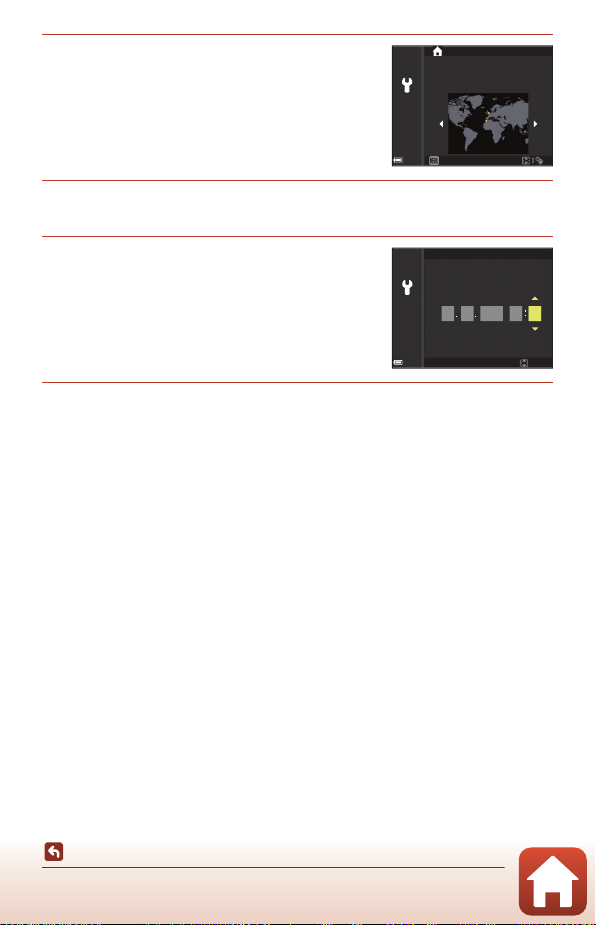
4 Korosta oma aikavyöhykkeesi ja paina
London, Casablanca
Tak.
k-painiketta.
• Aseta kesäaika painamalla H. Kun kesäaika on
käytössä, kello on yhden tunnin vähemmän ja
kartan yläosassa näkyy W. Ota kesäaika pois
käytöstä painamalla I.
5 Valitse päivämäärän muoto painamalla HI ja paina
k-painiketta.
6 Syötä nykyinen päivämäärä ja aika ja
Päiväys ja aika
paina k-painiketta.
• Paina JK korostaaksesi kohtia ja paina HI
muuttaaksesi niitä.
• Aseta kello painamalla k-painiketta.
7 Valitse kysyttäessä Kyllä ja paina k-painiketta.
• Kamera poistuu kuvausnäyttöön, kun asetukset on määritetty.
• Aikavyöhykettä ja päivämäärää voi muuttaa milloin tahansa asetusvalikossa (A145)
M Aikavyöhyke ja päiväys.
mhPK V
1515 201611 10
Muuta
Valmistelut kuvausta varten
Kameran alkuasetukset
15

Kuvauksen ja toiston perustoiminnot
Kuvien kuvaus........................................................................................................................17
Kuvien toisto ..........................................................................................................................20
Kuvien poisto.........................................................................................................................21
Kuvauksen ja toiston perustoiminnot
16
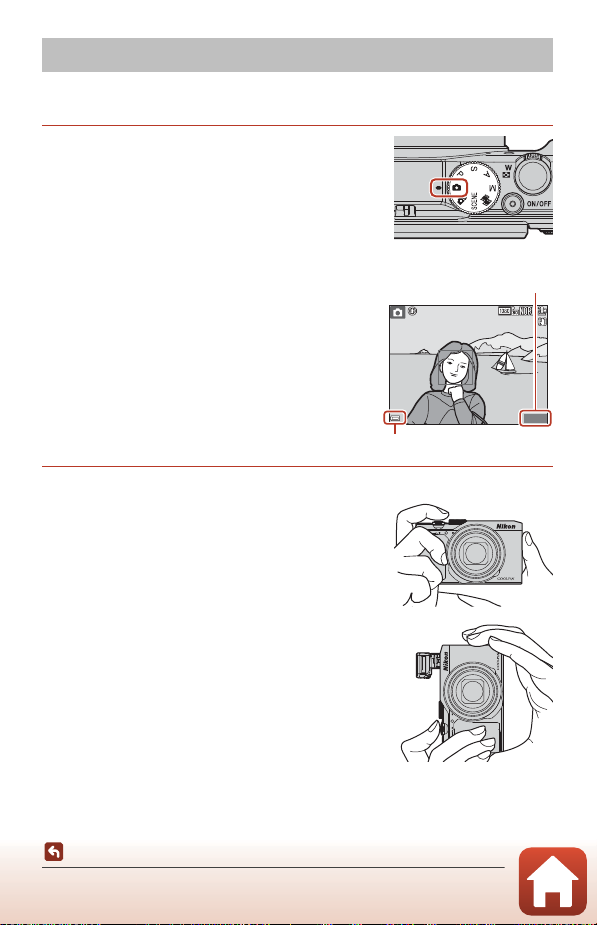
Kuvien kuvaus
Jäljellä olevien kuvien määrä
880880
25
m 0s25m
0s
1/ 25 0
1/250
F
3.7
F3.7
Akun varaustason ilmaisin
Tässä esimerkissä käytetään A (automaattinen) -tilaa. A (automaattinen) -tilaa voit
käyttää yleiseen kuvaamiseen monissa eri olosuhteissa.
1 Käännä tilanvalitsin kohtaan A.
• Akun varaustason ilmaisin
b: Akun varaustaso on korkea.
B: Akun varaustaso on alhainen.
• Jäljellä olevien kuvien määrä
C tulee näkyviin, kun kamerassa ei ole
muistikorttia ja kuvat tallennetaan sisäiseen
muistiin.
2 Pitele kameraa tukevasti.
• Varo, etteivät sormet tai muut esineet peitä
objektiivia, salamaa, tarkennusapuvaloa,
mikrofonia ja kaiutinta.
• Kun otat kuvia pystysuunnassa, käännä kamera
siten, että salamavalo on objektiivin yläpuolella.
Kuvauksen ja toiston perustoiminnot
Kuvien kuvaus
17

3 Rajaa kuva.
Loitonta a L ähentää
q-painike
F3 .71/ 25 01/250 F3.7
Tarkennusalue
• Muuta objektiivin zoomausasentoa liikuttamalla zoomaussäädintä.
• Jos kohde katoaa näytöstä, kun kuvaat objektiivin ollessa telekuvausasennossa,
paina q (palautuva zoomaus) -painiketta, jolloin kuvakulma laajenee väliaikaisesti ja
voit rajata kohteen helpommin.
4 Paina laukaisin puoleenväliin.
• Laukaisimen painaminen puoleenväliin tarkoittaa,
että laukaisinta painetaan alas, kunnes tuntuu
hieman vastusta, ja pidetään painettuna.
• Kun kohde on tarkennettu, tarkennusalue tai
tarkennuksen ilmaisin näytetään vihreänä.
• Kuvattaessa omakuvia (A13) tarkennusaluetta ei
näytetä.
• Kun käytät digitaalizoomausta, kamera tarkentaa
rajauksen keskelle ja tarkennusaluetta ei näytetä.
• Jos tarkennusalue tai tarkennuksen ilmaisin vilkkuu,
kamera ei pysty tarkentamaan. Muuta sommittelua
ja paina laukaisin uudestaan puoleenväliin.
5 Paina laukaisin pohjaan asti nostamatta
sormeasi välillä.
Kuvauksen ja toiston perustoiminnot
Kuvien kuvaus
18

B Kuvien tai elokuvien tallennusta koskevia huomautuksia
Kun kuvia tai elokuvia tallennetaan, jäljellä olevien kuvien määrän ilmaisin tai jäljellä olevan
tallennusajan ilmaisin vilkkuu. Älä avaa akkutilan/muistikorttipaikan kantta tai poista
akkua tai muistikorttia, kun ilmaisin vilkkuu. Siinä tapauksessa tietoja saattaa hävitä, tai
kamera tai muistikortti voi vahingoittua.
C Automaattinen sammutustoiminto
• Kun mitään toimintoja ei käytetä noin yhteen minuuttiin, näyttö sammuu, kamera siirtyy
valmiustilaan ja virran merkkivalo vilkkuu. Kun kamera on ollut valmiustilassa noin kolmen
minuutin ajan, virta katkeaa.
• Voit käynnistää näytön uudelleen kameran ollessa valmiustilassa suorittamalla jonkin
toiminnon, kuten painamalla virtakytkintä tai laukaisinta.
C Kun käytät jalustaa
• Kamera kannattaa vakauttaa jalustalle seuraavissa tilanteissa:
- Kun kuvataan heikossa valossa, ja salamatilana on W (pois)
- Kun zoomaus on telekuvausasennossa
• Kun vakautat kameran jalustalle kuvauksen ajaksi, aseta Valokuva-VR tilaan Pois
asetusvalikossa (A112), jotta toiminto ei aiheuta mahdollisia virheitä.
Salaman käyttö
Jos tarvitset salamaa, esimerkiksi
kuvatessasi hämärässä tai kohteen
ollessa vastavalossa, nosta salama esiin
työntämällä K (salaman ponnautus)
-vipua.
• Kun et käytä salamaa, paina se
varovasti alas, kunnes se napsahtaa
paikalleen.
Elokuvien tallennus
Aloita elokuvan tallennus tuomalla kuvausnäyttö
näkyviin ja painamalla b (e elokuvan tallennus)
-painiketta. Lopeta tallennus painamalla b (e)
-painiketta uudelleen.
19
Kuvauksen ja toiston perustoiminnot
Kuvien kuvaus

Kuvien toisto
Näytä edellinen kuva
Näytä seuraava kuva
0004 . JPG0004. JPG
4
/ 44 /
4
15/1 1/20 16 15:3 015/11/2016 15:30
3.03.0
1 / 20
1 Siirry toistotilaan painamalla c (toisto)
-painiketta.
• Jos painat c-painiketta ja pidät sen painettuna,
kun kameran virta on katkaistu, kameran virta
kytkeytyy toistotilassa.
2 Valitse näytettävä kuva
monivalitsimella.
• Selaa kuvia nopeasti painamalla HIJK ja
pitämällä painike painettuna.
• Voit valita kuvia myös kääntämällä monivalitsinta.
• Voit toistaa tallennetun elokuvan painamalla
k-painiketta.
• Palaa kuvaustilaan painamalla c-painiketta tai
laukaisinta.
• Kun e näkyy näytöllä täyskuvatoistotilassa,
voit lisätä kuvaan tehosteen painamalla
k-painiketta.
• Voit lähentää kuvaa liikuttamalla
zoomaussäädintä suuntaan g (i)
täyskuvatoistotilassa.
• Siirry täyskuvatoistotilasta
pienoiskuvien toistotilaan, jolloin
näytöllä näytetään useita kuvia,
liikuttamalla zoomaussäädintä
suuntaan f (h).
Kuvauksen ja toiston perustoiminnot
Kuvien toisto
1 / 20
20

Kuvien poisto
Kaikki kuvat
Poista val. kuvat
Nykyinen kuva
Poista
15/1 1/20 16 15:3 0
0004 . JPG
1 / 5
1 Paina l (poisto) -painiketta, kun haluat
poistaa näytössä olevan kuvan.
2 Valitse haluamasi poistotapa
painamalla monivalitsimella HI ja
paina k-painiketta.
• Poistu poistamatta painamalla d-painiketta.
• Voit valita haluamasi poistotavan myös
kääntämällä komentokiekkoa tai monivalitsinta.
3 Valitse Kyllä ja paina k-painiketta.
• Poistettua kuvaa ei voida palauttaa.
Poista 1 kuva?
Kyllä
Ei
B Sarjakuvauksella kuvattujen kuvien poisto (sarja)
• Sarjakuvauksella tai Kirkas päällekk.valotus-,
Oma kollaasi- tai Luova tila -toiminnolla otetut kuvat
tallennetaan sarjana, ja vain yksi sarjan kuvista
(avainkuva) näytetään toistotilassa.
• Jos painat l-painiketta, kun kuvasarjan avainkuva
näytetään, kaikki sarjan kuvat poistetaan.
• Poista sarjasta yksittäisiä kuvia painamalla k-painiketta,
jolloin kuvat näytetään yksitellen, ja painamalla sitten
l-painiketta.
C Otetun kuvan poistaminen kuvaustilassa
Voit poistaa viimeksi tallennetun kuvan kuvaustilassa painamalla l-painiketta.
Kuvauksen ja toiston perustoiminnot
Kuvien poisto
21
0004. JPG
15/11/2016 15:30
1 / 5

Kuvien valintanäyttö poistoa varten
1 Valitse poistettava kuva kääntämällä
monivalitsinta tai painamalla JK.
• Siirry täyskuvatoistoon liikuttamalla
zoomaussäädintä (A2) suuntaan g (i) tai
pienoiskuvien toistoon liikuttamalla suuntaan
f (h).
2 Paina HI ja valitse siten ON tai OFF.
• Kun ON valitaan, valitun kuvan alapuolella näkyy
kuvake. Valitse lisää kuvia toistamalla vaiheita 1 ja 2.
3 Vahvista kuvavalinta painamalla k-painiketta.
• Näytölle tulee vahvistusikkuna. Käytä toimintoa seuraamalla näytön ohjeita.
Poista val. kuvat
Tak.
Poista val. kuvat
Tak.
Kuvauksen ja toiston perustoiminnot
Kuvien poisto
22

Yhteyden muodostus älylaitteeseen (SnapBridge)
SnapBridge-sovelluksen asennus...................................................................................24
Kameran ja älylaitteen yhdistäminen ...........................................................................25
Kuvien lataus ja etävalokuvaus .......................................................................................29
23
Yhteyden muodostus älylaitteeseen (SnapBridge)

SnapBridge-sovelluksen asennus
Kun asennat SnapBridge-sovelluksen ja muodostat langattoman
yhteyden SnapBridge-tuetun kameran ja älylaitteen välille, voit ladata
kameralla otettuja kuvia älylaitteeseen tai laukaista kameran sulkimen
älylaitteella (A29).
• Ohjeissa käytetään SnapBridge-sovelluksen versiota 2.0. Käytä
SnapBridge-sovelluksen uusinta versiota. Käyttötoimenpiteet saattavat vaihdella
kameran laiteohjelmiston, SnapBridge-sovelluksen version ja älylaitteen
käyttöjärjestelmän mukaan.
• Tarkista tarvittaessa älylaitteen käyttöohjeet älylaitteen mukana tulleista oppaista.
1 Asenna SnapBridge-sovellus älylaitteeseen.
• Lataa sovellus Apple App Store® iOS-laitteelle ja Google Play™ Android™-laitteelle.
Etsi "snapbridge" ja asenna se.
• Lisätietoja tuetuista käyttöjärjestelmäversioista saa kyseiseltä lataussivustolta.
• SnapBridge 360/170 -sovellusta -sovellusta ei voi käyttää tämän kameran kanssa.
2 Ota Bluetooth ja Wi-Fi käyttöön älylaitteessa.
• Yhdistä kameraan SnapBridge-sovelluksella. Älylaitteen Bluetoothasetusnäytöstä ei voi yhdistää.
C SnapBridge-sovelluksen näytöt
1 Voit katsoa Nikonin ja SnapBridge-sovelluksen Ohjeen
ilmoituksia ja määrittää sovelluksen asetukset.
2 Voit määrittää pääasiassa älylaitteiden ja kameroiden
yhteysasetukset.
3 Voit katsella, poistaa tai jakaa kamerasta ladattuja
kuvia.
132
24
Yhteyden muodostus älylaitteeseen (SnapBridge)
SnapBridge-sovelluksen asennus

Kameran ja älylaitteen yhdistäminen
Palauta oletusasetukset
Bluetooth
Wi-Fi
Autom. lähet. asetukset
Muodosta yhteys älylaitt.
Lentokonetila
Verkkovalikosta, paina "MENU".
ja määrittää SnapBridgen myöhemmin
Jos haluat ohittaa tämän näytön
älylaitteeseen ja jakaa ne verkossa.
SnapBridgellä voit lähettää valokuvia
Aseta
Myöhemm.
• Käytä riittävän täyteen ladattua akkua, jotta kameran virta ei katkea toimenpiteen
aikana.
• Aseta kameraan muistikortti, jossa on riittävästi vapaata tilaa.
1 Kamera: Valitse Verkkovalikko
(A112) M Muodosta yhteys älylaitt.
ja paina k-painiketta.
• Vaiheessa 2 kuvattu valintanäyttö tulee näkyviin,
kun käynnistät kameran ensimmäisen kerran. Tämä
vaihe on tarpeeton tällaisissa tapauksissa.
2 Kamera: Paina k-painiketta, kun
oikealla näkyvä valintanäyttö tulee
näkyviin.
• Näkyviin tulee valintanäyttö, jossa kysytään,
käytetäänkö NFC-toimintoa. Jos aiot käyttää NFCtoimintoa, kosketa älylaitteen NFC-antennilla
kamerassa olevaa Y (N-Mark) -merkkiä. Kun
älylaitteessa näkyy Start pairing? (Aloita
laiteparin muodostus?), kosketa OK ja jatka
vaiheeseen 6. Jos et käytä NFC-toimintoa, paina
k-painiketta.
Laitteet, joissa NFC on käytössä:
kosketa kameralla älylaitetta.
Laitteet, joissa NFC ei ole käytössä:
paina "OK".
Peruuta
Seur.
3 Kamera: Vahvista, että oikealla oleva
valintanäyttö näkyy.
• Valmistele älylaite ja jatka seuraavaan vaiheeseen.
Yhteyden muodostus älylaitteeseen (SnapBridge)
Kameran ja älylaitteen yhdistäminen
25
Sovellus
SnapBridge
Kamera
Mene älylaitteella sovelluskauppaan
ja etsi SnapBridge. Asenna
SnapBridge-sovellus ja käynnistä se.
Peruuta

4 Älylaite: Käynnistä SnapBridge-sovellus ja
kosketa Pair with camera (Muodosta
laitepari kameran kanssa).
• Kun kameran valitsemisen valintanäyttö näkyy, kosketa
kameraa, johon haluat yhdistää.
• Jos et yhdistänyt kameraan koskettamalla Skip (Ohita)
näytön oikeassa yläosassa, kun SnapBridge-sovellus
käynnistettiin ensimmäistä kertaa, kosketa A-välilehdessä
Pair with camera (Muodosta laitepari kameran
kanssa) ja jatka vaiheeseen 5.
5 Älylaite: Kosketa Pair with camera
(Muodosta laitepari kameran kanssa)
-näytössä kameran nimeä.
• Jos iOS:ssa näkyy toimenpiteen selittävä valintanäyttö
yhdistämisen yhteydessä, vahvista tiedot ja kosketa
Understood (Ymmärretty) (jos sitä ei näy, selaa näyttöä
alaspäin). Kosketa kameran nimeä uudelleen, kun
lisävarusteen valintanäyttö tulee näkyviin (voi kestää jonkin aikaa, ennen kuin
kameran nimi näytetään).
6 Kamera/älylaite:
Vahvista, että
kamerassa ja
älylaitteessa näkyy
sama numero (kuusi
numeroa).
• Käyttöjärjestelmän versiosta
riippuen numero ei ehkä näy älylaitteen näytössä iOS:ssa. Siirry vaiheeseen 7
tällaisissa tapauksissa.
Tod.koodi
123456
Varmista, että sama todennuskoodi
näkyy älylaitteessa, ja paina OK.
Peruuta
7 Kamera/älylaite: Paina k-
painiketta kamerassa ja kosketa
PAIR (PARI) SnapBridgesovelluksessa.
OK
26
Yhteyden muodostus älylaitteeseen (SnapBridge)
Kameran ja älylaitteen yhdistäminen

8 Kamera/älylaite: Määritä yhteysasetukset loppuun.
SnapBridge lähettää ottamasi
älylaitteeseen!
Kamera on nyt yhteydessä
Seur.
valokuvat heti älylaitteeseen.
Kamera: Paina k-painiketta, kun oikealla näkyvä
valintanäyttö tulee näkyviin.
Älylaite: Kosketa OK, kun laiteparin onnistuneesta
muodostamisesta kertova valintanäyttö tulee
näkyviin.
9 Kamera: Päätä asetusten määrittäminen noudattamalla näytölle
tulevia ohjeita.
• Jos haluat tallentaa valokuviin sijaintitiedot, valitse pyydettäessä Kyllä ja ota
sijaintitietotoiminto käyttöön. Ota sijaintitietotoiminto käyttöön älylaitteessa. Ota
SnapBridge-sovelluksen A-välilehdessä M Auto link options (Automaattisen
linkin asetukset) M käyttöön Synchronize location data (Synkronoi
sijaintitiedot).
• Voit synkronoida kameran kellon älylaitteen aikaan valitsemalla kysyttäe ssä Pois. Ota
SnapBridge-sovelluksen A-välilehdessä M Auto link options (Automaattisen
linkin asetukset) M käyttöön Synchronize clocks (Synkronoi kellot).
Kameran ja älylaitteen yhdistäminen on valmis.
Kamera lataa ottamansa valokuvat automaattisesti älylaitteeseen.
C Lisätietoa SnapBridge-sovelluksen käytöstä
Katso online-ohjeesta lisätietoja siitä, miten SnapBridge-sovellusta käytetään (yhdistämisen
jälkeen katso SnapBridge-sovelluksen valikko M Help (Ohje)).
https://nikonimglib.com/snbr/onlinehelp/en/index.html
Yhteyden muodostus älylaitteeseen (SnapBridge)
Kameran ja älylaitteen yhdistäminen
27

C Jos yhteyden muodostaminen ei onnistu
• Jos kameran näyttöön tulee viesti Yhteyttä ei voitu muodostaa. yhdistettäessä
-Paina k-painiketta ja yhdistä uudelleen toistamalla toimenpide vaiheesta 2 (A25)
kohdassa "Kameran ja älylaitteen yhdistäminen".
- Peruuta yhteys painamalla d-painiketta.
• Ongelma voidaan ratkaista käynnistämällä sovellus uudelleen. Sulje SnapBridge-sovellus
kokonaan ja käynnistä se koskettamalla sovelluksen kuvaketta uudelleen. Kun sovellus
käynnistyy, toista toimenpide vaiheesta 1 (A25) kohdassa "Kameran ja älylaitteen
yhdistäminen".
• Jos kamera ei saa yhteyttä ja iOS:ssa tapahtuu virhe, kamera saattaa olla rekisteröity
laitteeksi iOS:ssa. Käynnistä iOS:n asetussovellus ja poista laitteen rekisteröinti (kameran
nimi) tällaisissa tapauksissa.
Langattoman yhteyden käyttöönotto ja poisto käytöstä
Yhteyden voi poistaa käytöstä ja ottaa käyttöön millä tahansa seuraavista
menetelmistä.
• Ota kamerassa käyttöön asetus Verkkovalikko M Lentokonetila. Voit asettaa
asetukseksi Päällä kytkeäksesi pois päältä kaikki tietoliikenneyhteydet paikoissa,
joissa langaton tiedonsiirto on kielletty.
• Ota kamerassa käyttöön asetus Verkkovalikko M Bluetooth M Verkkoyhteys.
• Ota SnapBridge-sovelluksen A-välilehdessä käyttöön asetus M Auto link
options (Automaattisen linkin asetukset) M Auto link (Automaattinen
linkki).
Voit vähentää älylaitteen akun kulutusta poistamalla tämän asetuksen käytöstä.
28
Yhteyden muodostus älylaitteeseen (SnapBridge)
Kameran ja älylaitteen yhdistäminen

Kuvien lataus ja etävalokuvaus
Kuvien lataus
Kuvia voidaan ladata kolmella tavalla.
• Sisäisessä muistissa olevia kuvia ei voi siirtää.
Lataa kuvat automaattisesti
älylaitteeseen aina, kun kuvia
1, 2
otetaan.
Valitse kuvat kamerassa ja
lataa ne älylaitteeseen.
Valitse kuvat kamerassa
älylaitteella ja lataa ne
älylaitteeseen.
1
Ladattavien kuvien koko on 2 megapikseliä.
2
Kun kameran Verkkovalikko M Bluetooth M Lähetä sammutettuna -asetus on
Päällä, kuvat ladataan älylaitteeseen automaattisesti, vaikka kamerasta on katkaistu virta.
3
iOS-versiosta riippuen kameran SSID on valittava, jos kosketat OK.
Katso "Jos Wi-Fi-yhteyksiin liittyvä valintaikkuna tulee näkyviin iOS:ssa" (A30).
B Wi-Fi-yhteyttä koskevia huomautuksia
• Jos älylaite siirtyy lepotilaan tai siirryt SnapBridge-sovelluksesta toiseen sovellukseen,
Wi-Fi-yhteys katkeaa.
• Joitain SnapBridge-sovelluksen toimintoja ei voi käyttää Wi-Fiyhteyden aikana. Peruuta Wi-Fi-yhteys koskettamalla A-
välilehteä M F M Yes (Kyllä).
Verkkovalikko kamerassa M Autom. lähet.
asetukset M aseta Valokuvat tilaan Kyllä.
Elokuvia ei voi ladata automaattisesti.
Toistovalikko kamerassa M valitse kuvat Merkitse
ladattavaksi -toiminnolla.
1, 2
Elokuvia ei voi valita latausta varten.
A-välilehti SnapBridge-sovelluksessa M kosketa
Download pictures (Lataa kuvat).
Wi-Fi-yhteyksiin liittyvä valintaikkuna tulee näkyviin.
Kosketa OK
3
ja valitse kuvat.
29
Yhteyden muodostus älylaitteeseen (SnapBridge)
Kuvien lataus ja etävalokuvaus

Etävalokuvaus
Voit laukaista kameran sulkimen älylaitteella koskettamalla SnapBridge-sovelluksen
A-välilehteä M Remote Photography (Etävalokuvaus).
• Siirry Wi-Fi-yhteyteen noudattamalla SnapBridge-sovelluksen ohjeita. iOS:ssä Wi-Fi-
yhteyksiin liittyvä valintaikkuna voi tulla näkyviin. Jos näin on, siirry kohtaan "Jos WiFi-yhteyksiin liittyvä valintaikkuna tulee näkyviin iOS:ssa" (A30).
• Etävalokuvaus ei ole mahdollista, jos kamerassa ei ole muistikorttia.
Jos Wi-Fi-yhteyksiin liittyvä valintaikkuna tulee näkyviin iOS:ssa
Yleensä SnapBridge-sovellus muodostaa yhteyden kameraan ja älylaitteeseen
Bluetoothin kautta. Vaihda kuitenkin Wi-Fi-yhteyteen, kun käytät Download pictures
(Lataa kuvat) -toimintoa tai etävalokuvausta. Joissakin iOS versioissa yhteyttä on
vaihdettava manuaalisesti. Näissä tapauksissa muodosta yhteys seuraavalla tavalla.
1 Kirjoita muistiin älylaitteen valintanäytössä
näkyvä kameran SSID (kameran oletusnimi) ja
salasana ja kosketa sitten View options
(Näytä asetukset).
• Voit muuttaa SSID:n tai salasanan kameran asetuksissa
kohdassa Verkkovalikko M Wi-Fi M Wi-Fi-yhteyden
tyyppi. Yksityisyyden suojaamiseksi suosittelemme, että
salasana vaihdetaan säännöllisesti. Poista langaton yhteys
käytöstä salasanaa vaihdettaessa (A28).
2 Valitse yhteysluettelosta SSID, jonka kirjoitit
muistiin vaiheessa 1.
• Kun yhdistät ensimmäistä kertaa, anna salasana, jonka
kirjoitit muistiin vaiheessa 1. Huomioi isot ja pienet
kirjaimet. Salasanaa ei tarvitse antaa ensimmäisen
yhdistämiskerran jälkeen.
• Wi-Fi-yhteys on valmis, kun G näkyy kameran SSID:n
vieressä oikealla olevan kuvan mukaisesti. Palaa
SnapBridge-sovellukseen ja ryhdy käyttämään sovellusta.
30
Yhteyden muodostus älylaitteeseen (SnapBridge)
Kuvien lataus ja etävalokuvaus

Jos kuvien siirtäminen ei onnistu
• Jos yhteys katkeaa ladattaessa kuvia kameran Autom. lähet. asetukset- tai
Merkitse ladattavaksi -toiminnon kautta, yhteys ja kuvien lataus saattaa jatkua,
kun kameran virta katkaistaan ja kytketään uudelleen.
• Lataus saattaa onnistua peruuttamalla yhteys ja
muodostamalla yhteys uudelleen. Kosketa SnapBridgesovelluksen
(Unohda kamera) M kamera, jonka yhteys halutaan
peruuttaa M Yes (Kyllä)* yhteyden peruuttamiseksi.
Muodosta sitten yhteys uudelleen noudattamalla ohjeita kohdassa "Kameran ja
älylaitteen yhdistäminen" (A25).
* iOS:ssa näkyy valintanäyttö laitteen rekisteröimisestä. Käynnistä iOS:n asetussovellus ja
poista laitteen rekisteröinti (kameran nimi).
A-välilehteä M D M Forget camera
B Kuvien latausta ja etävalokuvausta koskevia huomautuksia
• Kun kameraa käytetään, kuvia ei ehkä voi ladata tai lataus voi peruuntua eikä
etävalokuvaus SnapBridge-sovelluksella ehkä ole mahdollista.
• Kun kameran kuvausohjelma on Kirkas päällekk.valotus, kuvanlataustoimintoja
(Autom. lähet. asetukset, Merkitse ladattavaksi tai Download selected pictures
(Lataa valitut kuvat)) tai Remote Photography (Etävalokuvaus) -toimintoa ei voi
käyttää.
Muuta asetuksia tai siirry toistotilaan.
Kun verkkovalikossa on valittu Bluetooth M Lähetä sammutettuna M Päällä, kuvan
latausta voi jatkaa jopa silloin kun kameran virta on katkaistu.
31
Yhteyden muodostus älylaitteeseen (SnapBridge)
Kuvien lataus ja etävalokuvaus

Kuvaustoiminnot
Kuvaustilan valinta...............................................................................................................33
Tila A (automaattinen) ....................................................................................................34
Kuvausohjelma (kuvausolosuhteisiin mukautettu kuvaus)..................................35
Luova tila (tehosteiden käyttö kuvauksessa) .............................................................50
Tilat A, B, C ja D (valotuksen asetus kuvausta varten)........................................52
Kuvaustoimintojen valinta monivalitsimella..............................................................56
Salamatila................................................................................................................................57
Itselaukaisin............................................................................................................................60
Makrotila (lähikuvien otto)................................................................................................61
Liukusäätimen käyttö .........................................................................................................62
Valotuksen korjaus (kirkkauden säätö).........................................................................64
Zoomauksen käyttö.............................................................................................................65
Tarkennus................................................................................................................................67
Oletusasetukset (salama, itselaukaisin ja makrotila) ...............................................71
Toiminnot, jotka eivät ole käytettävissä kuvaukseen samanaikaisesti .............73
Kuvaustoiminnot
32

Kuvaustilan valinta
Kääntämällä tilanvalitsinta voit kohdistaa haluamasi
kuvaustilan kameran rungossa olevan merkin kohdalle.
• Tila A (automaattinen)
Tämä tila sopii yleiseen kuvaamiseen erilaisissa kuvausolosuhteissa.
• Tila o (luova)
Kamera tallentaa yhteen otokseen samanaikaisesti neljä tehostein varustettua
kuvaa ja yhden kuvan ilman tehosteita.
• Tila y (kuvausohjelmat)
Paina d-painiketta ja valitse kuvausohjelma.
- Autom. kuvausohjelma: Kamera tunnistaa kuvausolosuhteet, kun rajaat kuvan,
jotta voit ottaa kuvia olosuhteisiin sopivilla asetuksilla.
- Ajastettu elokuva: Kamera voi ottaa automaattisesti valokuvia määritetyin
väliajoin ja luoda noin kymmenen sekunnin pituisia ajastettuja elokuvia
(e1080/30p tai S1080/25p).
- Kirkas päällekk.valotus: Kamera ot taa automaattisesti kuvia liikkuvista kohteis ta
säännöllisin väliajoin, vertaa kuvia toisiinsa, koostaa vain niiden kirkkaat alueet ja
tallentaa ne sitten yhdeksi kuvaksi. Tässä tilassa voit tallentaa valoraitoja, joita
esimerkiksi autonvalojen virta tai tähtien liike saavat aikaan.
- Tiivis ajastettu elokuva: Voit tallentaa videoita samalla kun liikutat kameraa ja
tallentaa kohteen muutokset ajan kuluessa. Videot tallennetaan nopeutettuina
(e1080/30p tai S1080/25p).
- Älymuotokuva: Voit tehostaa ihmisten kasvoja kuvauksen aikana glamour-
muokkauksella ja ottaa kuvia hymylaukaisimella tai oma kollaasi -toiminnolla.
Edellä mainittujen tilojen lisäksi valittavissa on erilaisia kuvausohjelmia.
• Tila M (lyhytelokuvaesitys)
Kamera luo enintään 30 sekunnin pituisen elokuvan (e1080/30p tai
S1080/25p) tallentamalla useita muutaman sekunnin pituisia
elokuvakatkelmia, jotka yhdistetään automaattisesti.
• Tilat A, B, C ja D
Valitse jokin näistä tiloista, jos haluat säätää suljinaikaa tai aukkoarvoa itse.
C Ohjenäyttö
Toimintojen kuvaukset näytetään kuvaustilaa vaihdettaessa ja kun näytössä on asetusnäyttö.
Voit siirtyä kuvaustilaan nopeasti painamalla laukaisimen puoliväliin. Voit näyttää tai piilottaa
kuvaukset asetusvalikossa toiminnolla Ohjeen näyttäminen kohdassa Näytön asetukset.
Kuvaustoiminnot
Kuvaustilan valinta
33

Tila A (automaattinen)
Tämä tila sopii yleiseen kuvaamiseen erilaisissa
kuvausolosuhteissa.
• Kamera tunnistaa pääkohteen ja tarkentaa tähän
(kohteen hakeva AF). Jos henkilön kasvot
tunnistetaan, kamera tarkentaa automaattisesti
ensisijaisesti niihin.
• Lisätietoja on kohdassa "Tarkennus" (A67).
Tilassa A (automaattinen) käytettävissä olevat toiminnot
• Salamatila (A57)
• Itselaukaisin (A60)
• Makrotila (A61)
• Valotuksen korjaus (A64)
• Kuvausvalikko (A118)
Kuvaustoiminnot
Tila A (automaattinen)
34

Kuvausohjelma (kuvausolosuhteisiin mukautettu kuvaus)
Valitse jokin kuvausohjelma kuvausolosuhteiden mukaan. Kamera ottaa kuvia näihin
olosuhteisiin sopivilla asetuksilla.
Autom. kuvausohjelma
Muotokuva
Maisema
Ajastettu elokuva
Urheilu
Yömuotokuva
Tuo kuvausohjelmavalikko näytölle painamalla d-painiketta ja valitse jokin seuraavista
kuvausohjelmista monivalitsimella.
x Autom. kuvausohjelma (oletusasetus) (A36)
b Muotokuva
c Maisema
N Ajastettu elokuva (A92)
d Urheilu (A36)
1, 2
2
1
j Yömaisema (A37)
k Lähikuva (A38)
u Ruoka (A38)
m Ilotulitus (A38)
o Vastavalo (A39)
e Yömuotokuva (A37) p Helppo panoraama (A43)
f Juhlat/sisätila (A37)
2
Z Ranta
2
z Lumi
h Auringonlasku
i Ilta-/aamuhämärä
1
Kamera tarkentaa äärettömyyteen.
2
Kamera tarkentaa ruudun keskellä olevalle alueelle.
3
Jalustaa kannattaa käyttää, koska suljinaika on pitkä. Aseta Valokuva-VR (A150) tilaan
Pois asetusvalikossa, kun vakautat kameran jalustalle kuvauksen aikana.
4
Kun Yömaisema + valoraid. on valittuna, kamera tarkentaa ruudun keskellä olevalle
alueelle. Kun Yömais. + tähtiraidat tai Tähtiraidat on valittuna, kamera tarkentaa
äärettömyyteen.
2
O Lemmikkikuva (A40)
U Kirkas päällekk.valotus (A41)
u Tiivis ajastettu elokuva (A94)
2, 3
1, 2, 3
F Älymuotokuva (A46)
1, 2
1, 3
1
1
3, 4
35
Kuvaustoiminnot
Kuvausohjelma (kuvausolosuhteisiin mukautettu kuvaus)

Kuvausohjelmaa koskevia vinkkejä ja huomautuksia
e Muotokuva (lähimuotokuviin yhdestä tai kahdesta henkilöstä)
b
Muotokuva (muotokuviin suuresta ihmisryhmästä tai kuviin, joiden rajauksessa on
laaja tausta-alue)
f Maisema
h Yömuotokuva (lähimuotokuviin yhdestä tai kahdesta henkilöstä)
c
Yömuotokuva (muotokuviin suuresta ihmisryhmästä tai kuviin, joiden rajauksessa
on laaja tausta-alue)
g Yömaisema
i Lähikuva
j Vastavalo (muiden kohteiden kuin ihmisten kuvaukseen)
d Vastavalo (muotokuvien kuvaukseen)
d Muut kuvausolosuhteet
y M x Autom. kuvausohjelma
• Kun kohdistat kameran kohteeseen, kamera tunnistaa kuvausolosuhteet
automaattisesti ja säätää kuvausasetuksia sen mukaisesti.
• Joissakin kuvausolosuhteissa kamera ei välttämättä aina valitse haluttuja asetuksia.
Valitse siinä tapauksessa toinen kuvaustila (A33).
• Jos kamera tunnistaa ihmiskasvot kuvaa otettaessa, se tasoittaa ihon sävyjä ihon
tasoitustoiminnolla (A42).
y M d Urheilu
• Kun laukaisinta pidetään pohjassa, kuvia otetaan sarjakuvauksella.
• Kamera voi ottaa noin 7 kuvaa sarjakuvauksena 7 kuvan sekuntinopeudella (kun on
valittu Normal (kuvanlaatu) ja a 5 184×3 888 (kuvakoko)).
• Kuvausnopeus sarjakuvaustilassa saattaa hidastua kuvanlaadun ja kuvakoon asetusten,
käytettävän muistikortin ja kuvausolosuhteiden mukaan.
• Toisen ja sitä seuraavie n kuvien tarkennuksen, valotuksen ja värisävyn asetukset lukitaan
sarjan ensimmäisessä kuvassa määritettyihin arvoihin.
Kuvaustoiminnot
Kuvausohjelma (kuvausolosuhteisiin mukautettu kuvaus)
36

y M e Yömuotokuva
• Kun olet valinnut toiminnon e Yömuotokuva, valitse esiin tulevalta näytöltä
u Käsivara tai w Jalusta.
• u Käsivara (oletusasetus):
-Kun e-kuvake kuvausnäytössä näkyy vihreänä, paina laukaisin pohjaan ja ota sarja
kuvia, jotka yhdistetään yhdeksi tallennettavaksi kuvaksi.
- Kun laukaisin on painettu pohjaan, pitele kameraa paikallaan, kunnes valokuva tulee
näkyviin. Kun olet ottanut kuvan, älä katkaise kamerasta virtaa, ennen kuin näyttö
vaihtuu kuvausnäytöksi.
- Jos kohde liikkuu, kun kamera kuvaa sarjakuvauksella, kuvasta saattaa tulla vääristynyt,
päällekkäinen tai epäterävä.
- Tallennetussa kuvassa nähtävä kuvakulma (eli kuvassa näkyvä alue) on kapeampi kuin
kuvausnäytössä näkyvä ala.
- Sarjakuvaus ei ehkä ole mahdollista tietyissä kuvausolosuhteissa.
• w Jalusta:
- Yksi kuva otetaan pitkällä suljinajalla, kun laukaisin painetaan pohjaan.
- Tärinän vaimennusta ei käytetä riippumatta asetusvalikon asetuksesta Valokuva-VR
(A150).
• Salama välähtää aina. Nosta salama ennen kuvausta.
• Jos kamera tunnistaa ihmiskasvot kuvaa otettaessa, se tasoittaa ihon sävyjä ihon
tasoitustoiminnolla (A42).
y M f Juhlat/sisätila
• Pitele kameraa tukevasti kameran tärähdyksistä aiheutuvien vaikutusten välttämiseksi.
Aseta Valokuva-VR (A150) tilaan Pois asetusvalikossa, kun vakautat kameran
jalustalle kuvauksen aikana.
y M j Yömaisema
• Kun olet valinnut toiminnon j Yömaisema, valitse esiin tulevalta näytöltä
u Käsivara tai w Jalusta.
• u Käsivara (oletusasetus):
-Kun j-kuvake kuvausnäytössä näkyy vihreänä, paina laukaisin pohjaan ja ota sarja
kuvia, jotka yhdistetään yhdeksi tallennettavaksi kuvaksi.
- Kun laukaisin on painettu pohjaan, pitele kameraa paikallaan, kunnes valokuva tulee
näkyviin. Kun olet ottanut kuvan, älä katkaise kamerasta virtaa, ennen kuin näyttö
vaihtuu kuvausnäytöksi.
- Tallennetussa kuvassa nähtävä kuvakulma (eli kuvassa näkyvä alue) on kapeampi kuin
kuvausnäytössä näkyvä ala.
- Sarjakuvaus ei ehkä ole mahdollista tietyissä kuvausolosuhteissa.
• w Jalusta:
- Yksi kuva otetaan pitkällä suljinajalla, kun laukaisin painetaan pohjaan.
- Tärinän vaimennusta ei käytetä riippumatta asetusvalikon asetuksesta Valokuva-VR
(A150).
37
Kuvaustoiminnot
Kuvausohjelma (kuvausolosuhteisiin mukautettu kuvaus)

y M k Lähikuva
25m
0s
880
1/ 25 0
F3 .7
• Makrotila (A61) otetaan käyttöön, ja kamera lähentää automaattisesti lähimpään
asentoon, jolla tarkennus onnistuu.
• Voit siirtää tarkennusaluetta. Siirrä tarkennusaluetta painamalla k-painiketta ja
kääntämällä monivalitsinta tai painamalla HIJK. Ota sitten asetus käyttöön
painamalla k-painiketta.
y M u Ruoka
• Makrotila (A61) otetaan käyttöön, ja kamera lähentää
automaattisesti lähimpään asentoon, jolla tarkennus
onnistuu.
• Voit säätää värisävyä painamalla monivalitsimella HI.
Värisävyn asetus säilyy kameran muistissa myös
kameran virrankatkaisun jälkeen.
• Voit siirtää tarkennusaluetta. Siirrä tarkennusaluetta
painamalla k-painiketta ja kääntämällä monivalitsinta
tai painamalla HIJK. Ota sitten asetus käyttöön
painamalla k-painiketta.
1/250
F3.7
y M m Ilotulitus
• Suljinaika on aina neljä sekuntia.
• Telezoomasento rajoittuu kuvakulmaan, joka vastaa (35 mm:n [135] kameran)
kuvakulmaa noin 300 mm.
• Valotuksen korjausta ei voi käyttää (A64).
25m
880
0s
38
Kuvaustoiminnot
Kuvausohjelma (kuvausolosuhteisiin mukautettu kuvaus)

y M o Vastavalo
• Kun olet valinnut toiminnon o Vastavalo, valitse esiin tulevalta näytöltä Päällä tai
Pois sen mukaan, haluatko ottaa HDR-toiminnon (suuri dynaaminen toiminta-alue)
käyttöön vai pois käytöstä kuvausolosuhteiden perusteella.
• Pois (oletusasetus): Salama välähtää ja estää kohdetta jäämästä varjoon. Nosta salama
esiin, kun otat kuvia.
- Ota yksi kuva painamalla laukaisin pohjaan.
Päällä
: Käytä kuvatessasi, kun rajauksessa on erittäin kirkkaita ja erittäin tummia alueita.
•
- Kun laukaisin painetaan pohjaan, kamera ottaa kuvia nopeasti sarjakuvauksena ja
tallentaa seuraavat kaksi kuvaa.
- Muu kuin HDR-koostekuva
- HDR-koostekuva, jossa minimoidaan valo- ja varjoalueiden yksityiskohtien
häviäminen
- Jos muistin tila riittää vain yhden kuvan tallennukseen, tallennetaan ainoastaan
toiminnolla D-Lighting (A82) kuvattaessa käsitelty kuva, jonka tummia alueita on
korjattu.
- Kun laukaisin on painettu pohjaan, pitele kameraa paikallaan, kunnes valokuva tulee
näkyviin. Kun olet ottanut kuvan, älä katkaise kamerasta virtaa, ennen kuin näyttö
vaihtuu kuvausnäytöksi.
- Tallennetussa kuvassa nähtävä kuvakulma (eli kuvassa näkyvä alue) on kapeampi kuin
kuvausnäytössä näkyvä ala.
- Joissakin kuvausolosuhteissa kirkkaiden kohteiden ympärillä saattaa näkyä tummia
varjoja ja tummien kohteiden ympärillä taas kirkkaita alueita.
B HDR-toimintoa koskevia huomautuksia
Kamera kannattaa sijoittaa jalustalle. Aseta Valokuva-VR (A150) asetusvalikossa
tilaan Pois, kun vakautat kameran jalustalle.
39
Kuvaustoiminnot
Kuvausohjelma (kuvausolosuhteisiin mukautettu kuvaus)

y M O Lemmikkikuva
25m
0s
880
1/ 25 0
F3 .7
• Kun kohdistat kameran koiraan tai kissaan, kamera tunnistaa lemmikin kasvot ja
tarkentaa niihin. Oletusasetuksena suljin laukeaa automaattisesti, kun koiran tai kissan
kasvot tunnistetaan (automaattinen laukaisu).
• Kun olet valinnut toiminnon O Lemmikkikuva, valitse esiin tulevalta näytöltä
U Yksittäiskuvaus tai V Sarjakuvaus.
- U Yksittäiskuvaus: Kamera ottaa yhden kuvan aina kun se tunnistaa koiran tai
kissan kasvot.
- V Sarjakuvaus: Kamera ottaa kolme kuvaa sarjakuvauksella aina kun se tunnistaa
koiran tai kissan kasvot.
B Automaattinen laukaisu
• Voit muuttaa toiminnon Automaattinen laukaisu asetusta painamalla monivalitsimella
J (n).
- Y: Kamera laukaisee sulkimen automaattisesti, kun se tunnistaa koiran tai kissan kasvot.
- k: K amera ei laukaise suljinta automaattisesti, vaikka koiran tai kissan kasvot
tunnistetaan. Paina laukaisinta. Kamera tunnistaa myös ihmisten kasvot, kun k on
valittu.
• Automaattinen laukaisu siirtyy tilaan k, kun viisi sarjaa on kuvattu.
• Voit kuvata myös painamalla laukaisinta riippumatta toiminnon Automaattinen
laukaisu asetuksesta.
B Tarkennusalue
• Kun kamera tunnistaa kasvot, kasvojen ympärillä näkyy
keltainen kehys. Kun kamera on tarkentanut
kaksinkertaisen kehyksen sisällä oleviin kasvoihin
(tarkennusalue), kaksinkertainen kehys muuttuu
vihreäksi. Jos kamera ei havaitse kasvoja, se tarkentaa
ruudun keskialueelle.
• Joissakin kuvausolosuhteissa lemmikin kasvoja ei ehkä
tunnisteta ja muu kohde saattaa näkyä kehyksen sisällä.
1/250
F3.7
25m
880
0s
40
Kuvaustoiminnot
Kuvausohjelma (kuvausolosuhteisiin mukautettu kuvaus)

y M U Kirkas päällekk.valotus
• Kamera ottaa automaattisesti kuvia liikkuvista kohteista säännöllisin väliajoin, vertaa
kuvia toisiinsa, koostaa vain niiden kirkkaat alueet ja tallentaa ne sitten yhdeksi kuvaksi.
Tässä tilassa voit tallentaa valoraitoja, joita esimerkiksi autonvalojen virta tai tähtien liike
saavat aikaan.
• Kun olet valinnut toiminnon U Kirkas päällekk.valotus, valitse esiin tulevalta
näytöltä V Yömaisema + valoraid., W Yömais. + tähtiraidat tai S Tähtiraidat.
Toiminto Kuvaus
Tässä tilassa voit tallentaa esimerkiksi autonvalojen virran yömaisemaa
vasten.
V Yömaisema +
valoraid.
W Yömais. +
tähtiraidat
S Tähtiraidat
• Komentokiekkoa kääntämällä voit asettaa haluamasi aikavälin kuville.
Asetetusta aikavälistä tulee käytettävä suljinaika. Kamera lopettaa
kuvauksen automaattisesti, kun se on ottanut 50 kuvaa.
• Kamera tallentaa automaattisesti jokaista 10 kuvaa kohti yhden
koostekuvan, jossa juovat menevät päällekkäin kuvauksen alussa.
Tässä tilassa voit tallentaa kuvaan tähtien liikkeen ja yömaiseman.
• Kamera ottaa kuvan 20 sekunnin suljinajalla 25 sekunnin välein.
Kamera lopettaa kuvauksen automaattisesti, kun se on ottanut 300
kuvaa.
• Kamera tallentaa automaattisesti jokaista 30 kuvaa kohti yhden
koostekuvan, jossa juovat menevät päällekkäin kuvauksen alusta
lähtien.
Tässä tilassa voit tallentaa tähtien liikkeen.
• Kamera ottaa kuvan 25 sekunnin suljinajalla 30 sekunnin välein.
Kamera lopettaa kuvauksen automaattisesti, kun se on ottanut 300
kuvaa.
• Kamera tallentaa automaattisesti jokaista 30 kuvaa kohti yhden
koostekuvan, jossa juovat menevät päällekkäin kuvauksen alusta
lähtien.
• Näyttö saattaa sammua kuvausten välillä. Virran merkkivalo palaa, kun näyttö on
sammuksissa.
• Jos haluat lopettaa kuvauksen ennen kuin se päättyy automaattisesti, paina
k-painiketta.
• Kun halutut radat on saatu, lopeta kuvaus. Jos kuvausta jatketaan, yhdistettyjen
alueiden yksityiskohtia saattaa kadota.
• Kuvauksen aikana automaattisesti tallennetut kuvat sekä kuvauksen päättyessä
tallennettu koostekuva ryhmitellään sarjaksi, ja kuvauksen päättyessä muodostettu
koostekuva toimii avainkuvana (A79).
B Kirkasta päällekkäisvalotusta koskevia huomautuksia
• Kamera ei voi ottaa kuvia, kun siihen ei ole asetettu muistikorttia.
• Älä käännä tilanvalitsinta tai aseta uutta muistikorttia, ennen kuin kuvaus on päättynyt.
• Käytä akkua, joissa on riittävästi varausta jäljellä, jotta kamera ei sammu kuvauksen aikana.
• Valotuksen korjausta ei voi käyttää (A64).
• Kun käytössä on kuvausohjelma W Yömais. + tähtiraidat tai S Tähtiraidat,
telezoomasento rajoittuu kuvakulmaan, joka vastaa (35 mm:n [135] kameran) kuvakulmaa
noin 300 mm.
41
Kuvaustoiminnot
Kuvausohjelma (kuvausolosuhteisiin mukautettu kuvaus)

C Jäljellä oleva aika
1 0m 0s
Voit tarkistaa kuvauksen automaattiseen päättymiseen
jäljellä olevan ajan näytöltä.
10m 0s
Lopeta tallennus
Ihon tasoituksen käyttö
Jos kamera tunnistaa kasvot tilassa Autom. kuvausohjelma, Muotokuva,
Yömuotokuva tai Älymuotokuva, se käsittelee kuvaa ihon tasoitustoiminnolla
ennen kuvan tallentamista (enintään kolmet kasvot).
Muokkaustoimintoja, kuten Ihon tasoitus, voidaan käyttää tallennettuihin kuviin
myös kuvauksen jälkeen käyttämällä toimintoa Glamour-muokkaus (A83).
B Ihon tasoitusta koskevia huomautuksia
• Kuvien tallentaminen kuvauksen jälkeen saattaa kestää tavallista kauemmin.
• Joissain kuvausolosuhteissa haluttua ihon tasoituksen lopputulosta ei ehkä saavuteta ja
ihon tasoitusta saatetaan käyttää kuvan alueilla, joilla ei ole kasvoja.
Kuvaustoiminnot
Kuvausohjelma (kuvausolosuhteisiin mukautettu kuvaus)
42

Kuvaus helppo panoraama -toiminnolla
25m
0s
880
1/ 25 0
F3 .7
Opas
Käännä tilanvalitsin kohtaan y M d-painike M p Helppo panoraama
M k-painike
1 Valitse kuvausalaksi W Normaali tai
X Laaja ja paina k-painiketta.
2 Rajaa panoraamakuvan ensimmäinen
reuna ja tarkenna sitten painamalla
laukaisin puoleenväliin.
• Zoomaus on aina laajakulma-asennossa.
• Kamera tarkentaa rajauksen keskelle.
3 Paina laukaisin pohjaan ja vapauta
laukaisin sitten.
• KLJI näkyvät näytöllä ja ilmaisevat kameran
liikesuunnan.
4 Liikuta kameraa johonkin neljästä
suunnasta, kunnes opas saavuttaa
loppukohdan.
• Kun kamera tunnistaa liikesuuntansa, kuvaus alkaa.
• Kuvaus päättyy, kun kamera on kuvannut
määritetyn kuvausalan.
• Tarkennus ja valotus lukittuvat, kunnes kuvaus
päättyy.
Helppo panoraama
Normaali
Laaja
1/250
F3.7
25m
880
0s
43
Kuvaustoiminnot
Kuvausohjelma (kuvausolosuhteisiin mukautettu kuvaus)

Esimerkki kameran liikkeestä
4800
920
1 536
9 600
920
1 536
• Käytä kehoasi kiertoakselina ja liikuta kameraa
hitaasti kaarena ilmaisimen suuntaan (KLJI).
• Kuvaus päättyy, jos opas ei saavuta reunaa noin
15 sekunnin kuluessa (kun
valittu) tai noin 30 sekunnin kuluessa (kun
W Normaali on
X Laaja on valittu) kuvauksen alkamisesta.
B Helppo panoraama -kuvausta koskevia huomautuksia
• Tallennetussa kuvassa nähtävä alue on kapeampi kuin näytöllä kuvauksen aikana näkyvä
alue.
• Jos kameraa liikutetaan liian nopeasti tai se tärähtelee liikaa, tai jos kohde on liian
yhdenmukainen (esim. seinät tai pimeys), saattaa ilmetä virhe.
• Jos kuvaus päättyy, ennen kuin kamera saavuttaa panoraama-alueen puolivälin,
panoraamakuvaa ei tallenneta.
• Jos yli puolet panoraaman alueesta on kuvattu, mutta kuvaus päättyy ennen alueen
reunaa, tallentamaton alue tallentuu ja näytetään harmaana.
C Helpon panoraaman kuvakoko
Eri kuvakokoja (kuvapisteinä) on neljä, alla kuvatulla tavalla.
Kun W Normaali on asetettu
Kun X Laaja on asetettu
44
Kuvaustoiminnot
Kuvausohjelma (kuvausolosuhteisiin mukautettu kuvaus)

Helpon panoraaman toisto
0004 . JPG0004. JPG
4
/ 44 /
4
15/1 1/20 16 15:3 015/11/2016 15:30
Siirry toistotilaan (A20), tuo näytölle helpolla
panoraamalla otettu kuva täyskuvatoistotilassa ja
vieritä sitten kuvaa sen kuvaussuunnassa painamalla
k-painiketta.
• Kääntämällä monivalitsinta voit vierittää kuvaa
nopeasti eteen- tai taaksepäin.
Toistosäätimet näkyvät näytöllä toiston aikana.
Valitse säädin painamalla monivalitsimella JK ja
suorita sitten alla kuvatut toiminnot painamalla
k-painiketta.
Toiminto Kuvake Kuvaus
Siirtyminen
taaksepäin
Nopea
vieritys
eteenpäin
Keskeytys E
Lopetus G Palaa täyskuvatoistotilaan.
* Voit käyttää näitä toimintoja myös kääntämällä monivalitsinta.
A Vieritä taaksepäin pitämällä k-painiketta painettuna.*
B Siirry nopeasti eteenpäin pitämällä k-painiketta painettuna.*
Keskeytä toisto. Alla luetellut toiminnot voidaan suorittaa
keskeytyksen aikana.
C Siirry taaksepäin pitämällä k-painiketta painettuna.*
D Vieritä pitämällä k-painiketta painettuna.*
F Jatka automaattista vieritystä.
B Helppo panoraama -kuvia koskevia huomautuksia
• Kuvia ei voida muokata tässä kamerassa.
• Tällä kameralla ei ehkä voi vierittää tai lähentää toisenmerkkisellä tai -mallisella
digitaalikameralla kuvattuja helppo panoraama -kuvia.
B Panoraamakuvien tulostusta koskevia huomautuksia
Koko kuvaa ei välttämättä pystytä tulostamaan riippuen tulostimen asetuksista. Lisäksi
tulostus ei välttämättä onnistu kaikilla tulostimilla.
Kuvaustoiminnot
Kuvausohjelma (kuvausolosuhteisiin mukautettu kuvaus)
45

Älymuotokuvatilassa kuvaaminen
Liukusäädin
Tehosteet
(kasvojen tehostaminen kuvattaessa)
Voit ottaa kuvan glamour-muokkaustoiminnolla ja tehostaa ihmisten kasvoja.
Käännä tilanvalitsin kohtaan y M d-painike M F Älymuotokuva M
k-painike M d-painike
1 Ota tehoste käyttöön painamalla
monivalitsimella K.
• Valitse haluamasi tehoste painamalla JK.
• Valitse tehosteen määrä painamalla HI.
• Voit käyttää useita tehosteita samanaikaisesti.
B Ihon tasoitus, l Pohjustus, Q Pehmeä,
G Värikkyys, o Kirkkaus (Val. +/-)
• Piilota liukusäädin valitsemalla f Poistu.
• Kun olet määrittänyt haluamasi tehosteet, ota ne
käyttöön painamalla k-painiketta.
Ihon tasoitus
2 Rajaa kuva ja paina laukaisinta.
B Älymuotokuvatilaa koskevia huomautuksia
Tehosteen määrä kuvausnäytöllä näkyvässä kuvassa saattaa poiketa tallennetusta kuvasta.
Älymuotokuvan käytettävissä olevat toiminnot
• Oma kollaasi (A47)
• Silmänräpäystunnistus (A48)
• Hymylaukaisin (A49)
• Salamatila (A57)
• Itselaukaisin (A60)
46
Kuvaustoiminnot
Kuvausohjelma (kuvausolosuhteisiin mukautettu kuvaus)

Oman kollaasin käyttö
15/1 1/20 16 15:3 0
0004 . JPG
1 / 5
oma kollaasi
Kamera voi ottaa neljän tai yhdeksän kuvan sarjan
määrätyin väliajoin ja tallentaa kuvat yhteen rajaukseen
(kollaasikuva).
0004. JPG
15/11/2016 15:30
Käännä tilanvalitsin kohtaan y M d-painike M F Älymuotokuva M
k-painike MOma kollaasi M k-painike
1 Valitse oman kollaasin asetus.
• Kuvamäärä : Aseta kameran automaattisesti ottama kuvamäärä (otettujen kuvien
määrä yhdistelmäkuvaa varten). 4 (oletusasetus) tai 9 voidaan valita.
• Väli: Aseta kuvien välinen aika. Voit valita vaihtoehdon Lyhyt, Keskipitkä
(oletusasetus) tai Pitkä.
• Sulkimen ääni: Aseta, aktivoidaanko sulkimen ääni, kun kuvataan oma kollaasi
-toiminnolla.
Oletus, Järjestelmäkamera, Taika (oletusasetus) tai Pois voidaan valita.
Jos valitset muun asetuksen kuin Pois, kuuluu ajastinääni.
Tälle asetukselle ei käytetä toiminnolle Sulkimen ääni kohdassa Ääniasetukset
määritettyä asetusta.
• Kun asetukset ovat valmiit, poistu valikosta painamalla d-painiketta tai
laukaisinta.
2 Paina monivalitsimella J, valitse
n Oma kollaasi ja paina k-painiketta.
• Näytölle tulee vahvistusikkuna.
• Jos haluat käyttää kuvauksessa glamour-
muokkausta, aseta tehoste ennen oman kollaasin
A46).
valintaa (
1 / 5
47
Kuvaustoiminnot
Kuvausohjelma (kuvausolosuhteisiin mukautettu kuvaus)

3 Ota kuva.
• Kun painat laukaisinta, alkaa noin viiden sekunnin
viiveen laskenta, jonka jälkeen suljin laukeaa
automaattisesti.
• Kamera laukaisee sulkimen automaattisesti jäljellä
olevia kuvia varten. Viiveen laskenta alkaa noin
kolme sekuntia ennen kuvausta.
• Kuvien määrä näkyy näytöllä U-ilmaisimesta. Se
näkyy vihreänä kuvauksen aikana ja muuttuu valkoiseksi kuvauksen jälkeen.
4 Kun kamera on ottanut määritetyn määrän kuvia, valitse esiin
tulevalta näytöltä Kyllä ja paina k-painiketta.
• Kollaasikuva tallennetaan.
• Kukin otettu kuva tallennetaan yksittäisenä, kollaasikuvasta erillisenä kuvana. Kuvat
ryhmitellään sarjaksi, ja yhden rajauksen kollaasikuva toimii avainkuvana (A79).
• Jos on valittu Ei, kollaasikuvaa ei tallenneta.
B Omaa kollaasia koskevia huomautuksia
• Jos painat laukaisinta, ennen kuin kamera on ottanut määritetyn määrän kuvia, kuvaus
peruuntuu ja kollaasikuvaa ei tallenneta. Ennen kuvauksen peruutusta otetut kuvat
tallennetaan yksittäisinä kuvina.
• Tämä toiminto ei ehkä ole käytettävissä yhdessä muiden toimintojen kanssa (A73).
Silmänräpäystunnistuksen käyttö
Kamera laukaisee sulkimen automaattisesti kaksi kertaa
jokaista kuvaa varten ja tallentaa yhden kuvan, jossa
kohteen silmät ovat auki.
• Jos kamera tallentaa kuvan, jossa kohteen silmät saattavat
olla kiinni, oikealla oleva ikkuna tulee näytölle muutamaksi
sekunniksi.
Käännä tilanvalitsin kohtaan y M d-painike M F Älymuotokuva M
k-painike MSilmänräpäystunnistus M k-painike
Joku räpäytti silmiään juuri
otetussa kuvassa.
Valitse Päällä tai Pois (oletusasetus) kohdassa
Silmänräpäystunnistus ja paina k-painiketta.
B Silmänräpäystunnistusta koskevia huomautuksia
Tämä toiminto ei ehkä ole käytettävissä yhdessä muiden toimintojen kanssa (A73).
48
Kuvaustoiminnot
Kuvausohjelma (kuvausolosuhteisiin mukautettu kuvaus)

Hymylaukaisimen käyttö
Joka kerta kun kamera tunnistaa hymyilevät kasvot, se laukaisee sulkimen
automaattisesti.
Käännä tilanvalitsin kohtaan y M d-painike M F Älymuotokuva M
k-painike M d-painike
Paina monivalitsimella J, valitse
a Hymylaukaisin ja paina
k-painiketta.
• Aseta glamourmuokkaustoiminto ennen
hymylaukaisimen valintaa (A46).
• Kun otat kuvan painamalla laukaisinta,
hymylaukaisimen käyttö päättyy.
Hymylaukaisin
B Hymylaukaisinta koskevia huomautuksia
• Joissakin kuvausolosuhteissa kamera ei ehkä pysty tunnistamaan kasvoja tai hymyä
(
A68). Myös laukaisinta voidaan käyttää kuvaukseen.
• Tämä toiminto ei ehkä ole käytettävissä yhdessä muiden toimintojen kanssa (
A73).
C Kun itselaukaisimen merkkivalo vilkkuu
Hymylaukaisimen käytön aikana itselaukaisimen merkkivalo vilkkuu, kun kamera tunnistaa
kasvot, ja se vilkkuu nopeasti heti sulkimen laukaisun jälkeen.
49
Kuvaustoiminnot
Kuvausohjelma (kuvausolosuhteisiin mukautettu kuvaus)

Luova tila (tehosteiden käyttö kuvauksessa)
8 80880
2 5m 0s25m 0s
Valitse tehoste
Erikoinen
8 80
2 5m 0s
Kamera tallentaa yhteen otokseen samanaikaisesti neljä
tehostein varustettua kuvaa ja yhden kuvan ilman
tehosteita.
• Kamera tarkentaa rajauksen keskelle.
1 Paina k-painiketta.
• Tehosteenvalintanäyttö tulee näkyviin.
2 Valitse haluamasi tehoste painamalla
Erikoinen
monivalitsimella HI.
• Voit valita vaihtoehdon Erikoinen, Valikoiva väri
(punainen), Valikoiva väri (vihreä), Valikoiva
väri (sininen), Pirteä (oletusasetus), Syvällinen,
Muistelu, Klassinen tai Noir.
• Tehosteeton kuva näkyy ruudun yläosassa. Ruudun
alaosassa näkyy neljä kuvaa, joihin on lisätty
tehoste.
• Elokuvassa voi käyttää vain yhtä tehostetyyppiä. Valitse haluamasi tehoste
painamalla JK.
Valmis
3 Aloita tallennus painamalla laukaisinta tai b (e elokuvan
tallennus) -painiketta.
• Viittä tallennettua kuvaa käsitellään sarjana. Yhtä kuvaa, johon on lisätty tehoste,
käytetään avainkuvana (A79).
Kuvaustoiminnot
Luova tila (tehosteiden käyttö kuvauksessa)
50
25m 0s
880

Luovassa tilassa käytettävissä olevat toiminnot
Alla kuvatut toiminnot ovat käytettävissä, kun painat k-painiketta vaiheessa 2:
• Salamatila (A57)
• Itselaukaisin (A60)
• Makrotila (A61)
• Valotuksen korjaus (A64)
Kuvaustoiminnot
Luova tila (tehosteiden käyttö kuvauksessa)
51

Tilat A, B, C ja D (valotuksen asetus kuvausta
1/2501/2501/250
880880
25
m 0s25m
0s
F3.7F3.7F3.7
Monivalitsin
Komentokiekko
Suljinaika
Aukkoarvo
Joustava ohjelma on käytössä.
varten)
Tiloissa A, B, C ja D voit asettaa valotuksen (suljinajan
ja aukkoarvon) kuvausolosuhteiden mukaan. Lisäksi voit
säätää monia asetuksia itse kuvausvalikossa (A112).
Kuvaustila Kuvaus
Voit antaa kameran säätää suljinajan ja aukkoarvon.
• Voit muuttaa suljinajan ja aukkoarvon yhdistelmää
kääntämällä komentokiekkoa tai monivalitsinta (joustava
Ohjelm.
A
automatiikka
Suljinaj. esivalinta-
B
aut.
Aukon esival.-
C
autom.
D Käsinsäätö
ohjelma). Kun joustava ohjelma on käytössä, näytön
vasemmassa yläkulmassa näkyy A (joustavan ohjelman
ilmaisin).
• Jos haluat peruuttaa joustavan ohjelman, käännä
komentokiekkoa tai monivalitsinta päinvastaiseen
suuntaan, kunnes A häviää, vaihda kuvaustilaa tai katkaise
kameran virta.
Aseta suljinaika kääntämällä komentokiekkoa tai monivalitsinta.
Kamera määrittää aukkoarvon automaattisesti.
Aseta aukkoarvo k ääntämällä komentokiekkoa tai monivalitsinta.
Kamera määrittää suljinajan autom aattisesti.
Voit asettaa sekä suljinajan että aukkoarvon. Aseta suljinaika
kääntämällä komentokiekkoa. Aseta aukkoarvo kääntämällä
monivalitsinta.
52
Kuvaustoiminnot
Tilat A, B, C ja D (valotuksen asetus kuvausta varten)

Vinkkejä valotuksen asettamiseen
Taustan epätarkkuutta ja kohteiden dynaamisuutta voi vaihdella muuttamalla
suljinajan ja aukkoarvon yhdistelmää, vaikka valotus pysyisi samana.
Suljinajan vaikutus
Lyhyellä suljinajalla nopeasti liikkuvan kohteen saa näyttämään liikkumattomalta, kun
taas pitkällä suljinajalla voidaan korostaa liikkuvan kohteen liikettä.
Lyhyem pi
1/1 000 s
Pidempi
1/30 s
Aukkoarvon vaikutus
Kamera voi tehdä sekä kohteesta, etualasta että taustasta terävän tai häivyttää taustan
tarkoituksellisesti.
Pieni aukkoarvo
(suurempi aukko)
f/3,4
Suuri aukkoarvo
(pienempi aukko)
f/8
C Suljinaika ja aukkoarvo
• Suljinajan säätöalue vaihtelee zoomausasennon, aukkoarvon tai herkkyysasetuksen
mukaan.
• Tämän kameran aukkoarvo muuttuu myös zoomausasennon mukaan.
• Jos zoomausta käytetään valotuksen asettamisen jälkeen, valotusyhdistelmä tai aukkoarvo
saattaa muuttua.
• Suuret aukot (joita ilmaistaan pienillä aukkoarvoilla) päästävät kameraan enemmän valoa
kuin pienet aukot (suuret aukkoarvot). Pienin aukkoarvo edustaa suurinta aukkoa ja suurin
aukkoarvo pienintä aukkoa.
53
Kuvaustoiminnot
Tilat A, B, C ja D (valotuksen asetus kuvausta varten)

B Valotuksen asettamista koskevia huomautuksia
1/2 50
F3. 7
25m
0s
880
Valotusilmaisin
Jos kohde on liian tumma tai liian kirkas, valotusta ei ehkä saa säädettyä oikeaksi. Tällaisissa
tilanteissa suljinajan tai aukkoarvon ilmaisin vilkkuu (tiloissa A, B ja C) tai valotusilmaisin
näkyy punaisena (tilassa D), kun laukaisin painetaan puoleenväliin. Muuta suljinaikaasetusta tai aukkoarvoa.
Valotusilmaisin (tilassa D)
Kameran mittaama säädetyn valotusarvon ja
optimaalisen valotusarvon välinen ero näkyy näytöllä
valotusilmaisimessa. Ero kuvataan valotusilmaisimessa
EV-arvona (asteikolla -2 – +2 EV, 1/3 EV:n välein).
F3.7
F3.7
25m
880
1/250
1/250
B Herkkyyttä koskevia huomautuksia
Kun Herkkyys (A115) on asetettu tilaan Automaattinen (oletusasetus) tai Kiinteän
alueen autom., tilassa D herkkyys on aina ISO 80.
Tiloissa A, B, C ja D käytettävissä olevat toiminnot
• Salamatila (A56)
• Itselaukaisin (A56)
• Makrotila (A56)
• Liukusäädin (A56)
• Kuvausvalikko (A112)
C Tarkennusalue
Automaattitarkennuksen tarkennusalue vaihtelee kuvausvalikon asetuksen
Tarkennusaluetila (A115) mukaan. Kun asetuksena on Kohteen hakeva AF
(oletusasetus), kamera tunnistaa pääkohteen ja tarkentaa tähän (A67). Jos henkilön kasvot
tunnistetaan, kamera tarkentaa automaattisesti ensisijaisesti niihin.
0s
54
Kuvaustoiminnot
Tilat A, B, C ja D (valotuksen asetus kuvausta varten)

Suljinajan säätöalue (tilat A, B, C ja D)
Suljinajan säätöalue vaihtelee zoomausasennon, aukkoarvon tai herkkyysasetuksen
mukaan. Lisäksi säätöalue vaihtelee seuraavilla sarjakuvausasetuksilla.
Säätöalue (sekunteina)
1/2 000–2 s
1/2 000–4 s
1/2 000–4 s
1/2 000–2 s
1/2 000–1 s
1/2 000–1 s
1/4 000–1/120 s
1/4 000–1/60 s
1/2 000–8 s
Herkkyys
(A125)
Asetus
Automaattinen
ISO 80–400
ISO 80–800
ISO 80, 100, 200 1/2 000–8 s
1
2
,
2
ISO 400, 800
A-tila B-tila C-tila D-tila
2
1/2 000–1 s
ISO 1 600
ISO 3 200
Nopea sarjakuvaus,
Hidas sarjakuvaus
Sarjakuvaus
(A123)
Esikuv. välimuisti
Nopea sarjakuv.:
120 k/s
Nopea sarjakuv.:
60 k/s
1
Herkkyysasetusta rajoitetaan sarjakuvausasetuksen mukaan (A73).
2
Tilassa D herkkyys on aina ISO 80.
55
Kuvaustoiminnot
Tilat A, B, C ja D (valotuksen asetus kuvausta varten)

Kuvaustoimintojen valinta monivalitsimella
Voit asettaa alla kuvaillut toiminnot painamalla kuvausnäytössä monivalitsimella
H (m) J (n) I (p) K (o).
• m Salamatila
Kun salama on nostettu, voit asettaa kuvausolosuhteisiin sopivan salamatilan.
• n Itselaukaisin/Omakuva-ajastin
- Itselaukaisin: Suljin laukeaa automaattisesti 10 tai 2 sekunnin kuluttua.
- Omakuva-ajastin: Kamera tarkentaa 5 sekunnin kuluessa, ja suljin laukeaa
automaattisesti.
• p Makrotila
Käytä makrotilaa, kun otat lähikuvia.
• o Liukusäädin (o kirkkaus (valotuksen korjaus), G värikkyys, F sävy, ja
J aktiivinen D-Lighting)
Voit säätää koko kuvan kirkkautta (valotuksen korjaus).
Kuvausohjelmassa Älymuotokuva voit tehostaa kasvoja käyttämällä glamour-
muokkausta.
Tiloissa A, B, C ja D voit säätää koko kuvan kirkkautta, värikkyyttä, sävyä ja
Aktiivinen D-Lighting -toimintoa.
Asetettavissa olevat toiminnot vaihtelevat eri kuvaustiloissa.
Kuvaustoiminnot
Kuvaustoimintojen valinta monivalitsimella
56

Salamatila
Kun salama on nostettu, voit asettaa kuvausolosuhteisiin sopivan salamatilan.
1 Nosta salama ylös
työntämällä K (salaman
ponnautus) -vipua.
• Kun salama on laskettu alas, se ei
ole käytössä ja näytössä näkyy S.
2 Paina monivalitsimella H (m).
3 Valitse haluamasi salamatila (A58) ja
paina k-painiketta.
• Jos asetusta ei vahvisteta painamalla k-painiketta,
valinta peruuntuu.
C Salaman merkkivalo
• Salaman tilan voi tarkistaa painamalla laukaisimen
puoleenväliin.
- Palaa: Salama välähtää, kun laukaisin painetaan
pohjaan.
- Vilkkuu: Salama latautuu. Kameralla ei voida ottaa kuvia.
- Ei pala: Salama ei välähdä kuvaa otettaessa.
• Näyttö sammuu salaman latauksen ajaksi, jos akun varaus
on vähissä.
57
Kuvaustoiminnot
Salamatila
Automaattinen

Käytettävissä olevat salamatilat
Automaattinen
U
Salama välähtää tarvittaessa, kuten heikossa valaistuksessa.
• Salamatilan ilmaisin näkyy vain heti asetuksen jälkeen kuvausnäytöllä.
Autom. ja punasilm. vähennys/Punasilm. vähennys
V
Vähentää salaman aiheuttamaa punasilmäisyyttä muotokuvissa (A59).
• Kun Punasilm. vähennys on valittu, salama välähtää aina, kun otetaan kuva.
Täytesalama/Tavallinen salama
X
Salama välähtää aina, kun otetaan kuva.
Y Täsmäys pitkiin suljinaikoihin
Soveltuu ilta- ja yömuotokuviin, joissa on taustamaisema. Salama välähtää
tarvittaessa ja valaisee pääkohteen. Pitkää suljinaikaa käytetään, jotta öinen tai
hämärä taustakin valottuu.
B Salaman käyttöä koskevia huomautuksia
Kun käytät salamaa laajakulmazoomausasennossa, kuvan reuna saattaa olla tumma riippuen
kuvausetäisyydestä.
Tätä voidaan parantaa säätämällä zoomausta hieman telekuvausasentoon.
C Salamatilan asetus
Käytettävissä olevat salamatilat vaihtelevat kuvaustilan mukaan.
Salamatila A, o y n A1B1C1D
U Automaattinen w
Autom. ja punasilm.
vähennys
V
Punasilm. vähennys – – wwww
Täytesalama w – – – – –
X
Tavallinen salama – – wwww
Täsmäys pitkiin
Y
suljinaikoihin
1
Asetus säilyy kameran muistissa kuvaustiloissa A, B, C ja D, vaikka kamerasta katkaistaan
virta.
2
Riippuu asetuksesta, onko toiminto käytettävissä. Lisätietoja on kohdassa "Oletusasetukset
(salama, itselaukaisin ja makrotila)" (A71).
w – – – – –
w – w – w –
–––––
2
1
Kuvaustoiminnot
Salamatila
58

C Automaattisalama ja punasilmäisyyden vähennys / punasilmäisyyden
vähennys
Pienitehoiset esisalamat välähtävät toistuvasti ennen pääsalamaa ja vähentävät
punasilmäisyyttä. Jos kamera havaitsee punasilmäisyyden kuvan tallennuksen yhteydessä,
aluetta käsitellään punasilmäisyyden vähentämiseksi ennen kuvan tallennusta.
Huomaa seuraava kuvauksen aikana:
• Koska esisalamat välähtävät, laukaisimen painamisen ja kuvan oton välillä on pieni viive.
• Kuvien tallennus kestää tavallista kauemmin.
• Punasilmäisyyden vähennys ei ehkä tuota haluttua lopputulosta joissain tilanteissa.
• Joissain harvinaisissa tilanteissa punasilmäisyyden vähennystä saatetaan käyttää kuvan
alueille tarpeettomasti. Valitse tällaisessa tilanteessa muu salamatila ja ota uusi kuva.
Kuvaustoiminnot
Salamatila
59

Itselaukaisin
9
Kamerassa on itselaukaisin, joka laukaisee sulkimen muutaman sekunnin kuluttua
laukaisimen painamisesta. Aseta Valokuva-VR (A150) tilaan Pois asetusvalikossa,
kun vakautat kameran jalustalle kuvauksen aikana.
1 Paina monivalitsimella J (n).
2 Valitse haluamasi itselaukaisintila ja
Itselaukaisin
paina k-painiketta.
• n10s (kymmenen sekuntia): Käytä tärkeissä
tilaisuuksissa, kuten häissä.
• n2s (kaksi sekuntia): Käytä ehkäisemään kameran
tärähtämistä.
• r5s (viisi sekuntia): Käytä omakuvien ottamiseen.
• Jos asetusta ei vahvisteta painamalla k-painiketta,
valinta peruuntuu.
• Kun kuvaustilana on kuvausohjelma Lemmikkikuva, näytetään Y (automaattinen
laukaisu) (A40) ja r5s (omakuva-ajastin).
• Kun kuvaustilana on Älymuotokuva, voidaan valita myös a (hymylaukaisin) tai
n (oma kollaasi) (A49, 47).
3 Rajaa kuva ja paina laukaisin puoleenväliin.
4 Paina laukaisin pohjaan.
• Viiveen laskenta alkaa. Itselaukaisimen
merkkivalo vilkkuu ja hohtaa sitten
jatkuvasti noin yhden sekunnin ajan
ennen sulkimen laukaisua.
• Kun suljin on lauennut, itselaukaisin
asettuu tilaan k.
• Keskeytä laskenta painamalla laukaisinta
uudestaan.
C Tarkennus ja valotus itselaukaisinta käytettäessä
Tarkennuksen ja valotuksen asetusaika vaihtelee asetuksen mukaan.
• n10s / n2s: Tarkennus ja valotus asetetaan, kun laukaisin painetaan puoleenväliin
vaiheessa 3.
• r5s: Tarkennus ja valotus asetetaan juuri ennen laukaisua.
60
Kuvaustoiminnot
Itselaukaisin
9

Makrotila (lähikuvien otto)
Käytä makrotilaa, kun otat lähikuvia.
1 Paina monivalitsimella I (p).
2 Valitse o ja paina k-painiketta.
• Jos asetusta ei vahvisteta painamalla k-painiketta,
valinta peruuntuu.
Makrotila
3 Aseta zoomaussäädintä liikuttamalla
zoomauskerroin asentoon, jossa F ja
zoomauksen ilmaisin näkyvät vihreinä.
• Kun zoomauskerroin on asennossa, jossa
zoomauksen ilmaisin näkyy vihreänä, kamera pystyy tarkentamaan kohteisiin, jotka
ovat vain noin 10 cm:n etäisyydellä objektiivista.
Kun zoomaus on asennossa, jossa G näkyy, kamera pystyy tarkentamaan
kohteisiin, jotka ovat vain noin 1 cm:n etäisyydellä objektiivista.
C Makrotila-asetus
• Asetus ei ehkä ole käytettävissä joissakin kuvaustiloissa (A71).
• Jos asetus otetaan käyttöön tilassa A, B, C tai D tai lyhytelokuvaesitystilassa, se säilyy
kameran muistissa, vaikka kamerasta katkaistaan virta.
Kuvaustoiminnot
Makrotila (lähikuvien otto)
61

Liukusäätimen käyttö
Liukusäädin
Histogrammi
Kuvaustilassa A, B, C tai D voit säätää kirkkautta (valotuksen korjaus), värikkyyttä,
sävyä ja Aktiivinen D-Lighting -toimintoa liukusäätimellä kuvauksen aikana.
1 Paina monivalitsimella K (o).
2 Valitse haluamasi vaihtoehto painamalla
Kirkkaus (Val. +/-)
JK.
• F Sävy: säätää koko kuvan värisävyä (sinertävä/
punertava).
• G Värikkyys: säätää koko kuvan värikkyyttä.
• o Kirkkaus (Val. +/-): säätää koko kuvan
kirkkautta.
• J Aktiivinen D-Lighting: vähentää
yksityiskohtien häviämistä valo- ja varjoalueilla. Valitse tehosteen määrä: w (Suuri),
x (Normaali), y (Pieni).
3 Säädä tasoa painamalla HI.
• Voit esikatsella tuloksia näytöllä.
• Jos haluat tehdä lisää muutoksia, palaa
vaiheeseen 2.
• Piilota liukusäädin valitsemalla y Poistu.
• Peruuta kaikki asetukset valitsemalla P Nollaa ja
painamalla k-painiketta. Palaa vaiheeseen 2 ja
säädä asetuksia uudelleen.
Kirkkaus (Val. +/-)
4 Paina k-painiketta, kun asetus on valmis.
• Asetukset otetaan käyttöön, ja kamera palaa kuvausnäyttöön.
+ 2.0
+ 0.3
- 2.0
+ 2.0
+ 0.3
- 2.0
Kuvaustoiminnot
Liukusäätimen käyttö
62

C Liukusäätimen asetukset
• Tämä toiminto ei ehkä ole käytettävissä yhdessä muiden toimintojen kanssa (A73).
• Kirkkauden (valotuksen korjauksen), värikkyyden, värisävyn ja Aktiivinen D-Lighting
-toiminnon asetukset säilyvät kameran muistissa myös kameran virrankatkaisun jälkeen.
• Kun kuvaustilaksi asetetaan D-tila, Aktiivinen D-Lighting ei ole käytettävissä.
• Lisätietoja on kohdassa "Histogrammin käyttö" (A64).
C Aktiivinen D-Lighting Versus D-Lighting
• Kuvausvalikon Aktiivinen D-Lighting -asetus ottaa kuvia vähentäen yksityiskohtien
häviämistä kirkkaissa kohdissa ja säätää sävyä kuvien tallennuksen yhteydessä.
• Toistovalikon D-Lighting-toiminto (A82) säätää tallennettujen kuvien sävyä.
Kuvaustoiminnot
Liukusäätimen käyttö
63

Valotuksen korjaus (kirkkauden säätö)
Histogrammi
Liukusäädin
Kun kuvaustilana on A (automaattinen), kuvausohjelma, luova tila tai
lyhytelokuvaesitystila, voit säätää kirkkautta (valotuksen korjaus).
1 Paina monivalitsimella K(o).
2 Valitse korjausarvo ja paina
k-painiketta.
• Tee kuvasta kirkkaampi asettamalla positiivinen (+)
arvo.
• Tee kuvasta tummempi asettamalla negatiivinen
(–) arvo.
• Korjausarvo otetaan käyttöön, vaikka k-painiketta
ei painettaisi.
Valotuksen korjaus
+2.0
-0.3
-2.0
C Valotuksen korjausarvo
• Kun kuvaustilana on Ilotulitus, Yötaivas ja Tähtiraidat kuvausohjelmassa Ajastettu
elokuva tai Kirkastava päällekk.valotus, valotuksen korjausta ei voi käyttää.
• Kun kuvaustilana on lyhytelokuvaesitystila, valittu asetus säilyy kameran muistissa, vaikka
kamerasta katkaistaan virta.
• Jos valotuksen korjaus asetetaan käytettäessä salamaa, korjausta käytetään sekä taustan
valotukseen että salaman tehoon.
C Histogrammin käyttö
Histogrammi on kaavio, joka näyttää sävyjen jakauman kuvassa. Käytä sitä oppaana, kun
käytät valotuksen korjausta ja kuvaat ilman salamaa.
• Vaaka-akseli vastaa kuvapisteen kirkkautta, tummat sävyt näkyvät vasemmalla ja kirkkaat
sävyt oikealla. Pystyakseli ilmaisee kuvapistemäärän.
• Valotuksen korjauksen lisäys siirtää sävyjakaumaa oikealle, ja sen vähennys siirtää
sävyjakaumaa vasemmalle.
Kuvaustoiminnot
Valotuksen korjaus (kirkkauden säätö)
64

Zoomauksen käyttö
Loitontaa Lähentää
Optinen
zoomaus
Digitaalizoomaus
Kun liikutat zoomaussäädintä, objektiivin asento
muuttuu.
• Lähennä: Liikuta suuntaan g
• Loitonna: Liikuta suuntaan f
Kun kytket kameraan virran, objektiivi liikkuu
suurimpaan laajakulma-asentoon.
• Zoomaussäätimen kääntäminen koko matkan
jompaankumpaan suuntaan säätää zoomausta
nopeasti.
• Zoomauksen ilmaisin näkyy kuvausnäytössä, kun
zoomaussäädintä liikutetaan.
• Digitaalizoomauksella kohdetta voidaan suurentaa vielä
noin 4× äärimmäistä optista zoomaussuhdetta
enemmän. Se voidaan aktivoida liikuttamalla
zoomaussäädintä suuntaan g ja pitämällä se samassa
suunnassa, kun kameralla on lähennetty optisen
zoomauksen ääriasentoon.
B Digitaalizoomauksen suurennusta koskevia huomautuksia
Kun kohdassa Elokuvavaihtoehdot (A130) asetuksena on d 2160/30p (4K UHD) tai
c 2160/25p (4K UHD), digitaalizoomauksen suurennuksen rajoituksena on noin 2×.
C Digitaalizoomaus
Zoomauksen ilmaisin muuttuu siniseksi, kun digitaalizoomaus aktivoidaan, ja se muuttuu
keltaiseksi, kun zoomauksen suurennosta lisätään.
• Zoomauksen ilmaisin on sininen: Kuvanlaatu ei heikkene huomattavasti käyttämällä
Dynamic Fine Zoom -ominaisuutta.
• Zoomauksen ilmaisin on keltainen: Joissakin tapauksissa kuvanlaatu saattaa heiketä
huomattavasti.
• Ilmaisin pysyy sinisenä laajemmalla alueella, kun kuvakoko on pienempi.
• Zoomauksen ilmaisin ei ehkä muutu siniseksi, kun käytetään tiettyjä sarjakuvausasetuksia
tai muita asetuksia.
Kuvaustoiminnot
Zoomauksen käyttö
65

Palautuvan zoomauksen käyttö
1/2 50
F3. 7
880
25m
0s
Rajauskehys
Jos kohde katoaa näkyvistä telezoom-asennossa, paina
q (palautuva zoomaus) -painiketta, jotta näkyvä ala
(kuvakulma) laajenee väliaik aisesti ja voit rajata kohteen
helpommin.
• Rajaa kohde kuvausnäytön rajauskehyksen sisään ja
paina samalla q-painiketta. Jos haluat muuttaa
näkyvää aluetta, liikuta zoomaussäädintä ja paina
samalla q-painiketta.
• Palaa alkuperäiseen zoomausasentoon vapauttamalla
q-painike.
• Palautuva zoomaus ei ole käytettävissä elokuvien
tallennuksen aikana.
1/250
1/250
F3.7
F3.7
25m
880
0s
Kuvaustoiminnot
Zoomauksen käyttö
66

Tarkennus
1/2501/2501/250 F3.7F3 .7F3.7
Tarkennusalueet
1/2 50
F3. 7
Tarkennusalueet
Laukaisin
Laukaisimen painaminen puoleenväliin tarkoittaa, että
laukaisinta painetaan alas, kunnes tuntuu hieman vastusta, ja
Paina
puoleenväliin
Paina
pohjaan
Kohteen hakeva AF -toiminnon käyttö
Tilassa A (automaattinen) tai kun Tarkennusaluetila (A126) tilassa A, B, C, tai
tilaksi D on asetettu Kohteen hakeva AF, kamera tarkentaa alla kuvatulla tavalla
silloin, kun painat laukaisimen puoleenväliin.
• Kamera tunnistaa pääkohteen ja tarkentaa siihen.
Kun kohde on tarkennettu, tarkennusalue näytetään
vihreänä. Jos henkilön kasvot tunnistetaan, kamera
tarkentaa automaattisesti ensisijaisesti niihin.
• Jos pääkohdetta ei tunnisteta, kamera valitsee
automaattisesti yhden tai useamman yhdeksästä
tarkennusalueesta sen mukaan, missä on kameraa
lähinnä oleva kohde. Kun kohde on tarkennettu,
tarkentuneet tarkennusalueet näytetään vihreinä.
pidetään painettuna.
• Tarkennus ja valotus (suljinaika ja aukkoarvo) asetetaan,
kun laukaisin painetaan puoleenväliin. Tarkennus ja valotus
pysyvät lukittuina niin kauan kuin laukaisin on painettuna
puoleenväliin.
• Tarkennusalue vaihtelee kuvaustilasta riippuen.
Laukaisimen painaminen pohjaan tarkoittaa sitä, että
laukaisin painetaan kokonaan alas.
• Suljin laukeaa, kun laukaisin painetaan pohjaan.
• Älä käytä voimaa, kun painat laukaisinta, sillä tällöin kamera
saattaa tärähtää ja kuvista voi tulla epäteräviä. Paina
painiketta kevyesti.
Kuvaustoiminnot
Tarkennus
67
1/250
1/250 F3.7
F3.7

B Toimintoa kohteen hakeva AF koskevia huomautuksia
1/2 50
F3. 7
25m
0s
880
• Kuvausolosuhteista riippuen kohde, jonka kamera valitsee pääkohteeksi, saattaa vaihdella.
• Pääkohdetta ei ehkä tunnisteta tietyillä Valkotasapaino-asetuksilla.
• Kamera ei ehkä tunnista pääkohdetta oikein seuraavissa tilanteissa:
- Kun kohde on erittäin tumma tai kirkas
- Kun pääkohteella ei ole selkeästi määritettäviä värejä
- Kun kuva on rajattu siten, että pääkohde on näytön reunassa
- Kun pääkohde koostuu toistuvasta kuviosta
Kasvojen tunnistuksen käyttö
Seuraavilla asetuksilla kamera käyttää kasvojen
tunnistusta ja tarkentaa automaattisesti henkilöiden
kasvoihin.
• Autom. kuvausohjelma, Muotokuva,
Yömuotokuva tai Älymuotokuva-kuvausohjelma
(A35)
• Kun toiminnon Tarkennusaluetila (A126)
asetuksena on Kasvotarkennus
1/250
1/250
F3.7
F3.7
25m
880
Jos kamera tunnistaa useat kasvot, tarkennukseen käytettävien kasvojen ympärillä
näkyy kaksoisviiva, ja muiden kasvojen ympärillä näkyy yksinkertainen viiva.
Jos laukaisin painetaan puoleenväliin, kun kasvoja ei tunnisteta:
• Kun on valittu Autom. kuvausohjelma, tarkennusalue muuttuu kameran
tunnistamien kuvausolosuhteiden mukaan.
• Tiloissa Muotokuva, Yömuotokuva ja Älymuotokuva kamera tarkentaa ruudun
keskellä olevalle alueelle.
• Kun tilan Tarkennusaluetila asetuksena on Kasvotarkennus, kamera valitsee
tarkennusalueen, jolla on kameraa lähinnä oleva kohde.
B Kasvojen tunnistusta koskevia huomautuksia
• Kameran kyky tunnistaa kasvoja riippuu useista tekijöistä, kuten kasvojen suunnasta.
• Kamera ei pysty tunnistamaan kasvoja seuraavissa tilanteissa:
- Kasvot ovat aurinkolasien tai muun esteen takana.
- Kasvojen osuus kuva-alasta on liian suuri tai liian pieni.
C Kasvojen tunnistus elokuvan tallennuksen aikana
Kun Tarkennusaluetila (A134) on asetettu tilaan Kasvotarkennus elokuvavalikossa,
kamera tarkentaa ihmisten kasvoihin elokuvan tallennuksen aikana.
Jos b (e) -painiketta painetaan, kun kasvoja ei ole tunnistettu, kamera tarkentaa ruudun
keskialueelle.
0s
Kuvaustoiminnot
Tarkennus
68

Kohteet, jotka eivät sovellu automaattitarkennukseen
Kamera ei ehkä tarkenna odotetulla tavalla seuraavissa tilanteissa. Joissakin
harvinaisissa tapauksissa voi käydä niin, että kohde ei ole tarkentunut, vaikka
tarkennusalue tai tarkennuksen ilmaisin näkyy vihreänä:
• Kohde on erittäin tumma
• Kohteiden kirkkaudessa on merkittäviä eroja (esimerkiksi aurinko kohteen takana
tekee kohteesta hyvin tumman)
• Kohteen ja ympäristön välinen kontrasti on pieni (esimerkiksi muotokuvan kohde
seisoo valkoisen seinän edessä valkoinen paita päällään)
• Kohteet ovat eri etäisyyksillä kamerasta (esimerkiksi kohde on häkissä)
• Kohteet toistavat samaa kuviota (ikkunan kaihtimet, rakennuksen samanmuotoiset
ikkunat useassa rivissä jne.)
• Kohde liikkuu nopeasti
Paina yllä mainituissa tilanteissa laukaisin puoleenväliin useita kertoja ja tarkenna siten
uudelleen. Voit myös tarkentaa toiseen kohteeseen, joka on samalla etäisyydellä
kamerasta kuin todellinen kohde, ja käyttää tarkennuksen lukitusta (A70).
Kuvaustoiminnot
Tarkennus
69

Tarkennuksen lukitus
1/ 25 0
F3 .7
F3 .71/ 25 0
Jos kamera ei aktivoi tarkennusaluetta, jolla haluttu kohde on, kannattaa kuvata
tarkennuksen lukituksen avulla.
1 Aseta tilassa A, B, C tai D toiminnon Tarkennusaluetila
asetukseksi Keskusta (A126).
2 Sijoita kohde ruudun keskelle ja
paina laukaisin puoleenväliin.
• Kamera tarkentaa kohteeseen ja
tarkennusalue näkyy vihreänä.
• Myös valotus lukitaan.
1/250
F3.7
3 Sommittele kuva uudelleen nostamatta
sormeasi.
• Varmista, että etäisyys kameran ja kohteen välillä
pysyy samana.
1/250 F3.7
4 Ota kuva painamalla laukaisin pohjaan.
C Tarkennusalueen siirtäminen haluttuun paikkaan
Kuvaustiloissa A, B, C ja D tarkennusaluetta voidaan siirtää monivalitsimella, jos
Tarkennusaluetila (A126) on asetettu kuvausvalikossa johonkin käsinsäätöasetukseen.
Kuvaustoiminnot
Tarkennus
70

Oletusasetukset (salama, itselaukaisin ja makrotila)
Kunkin kuvaustilan oletusasetukset luetellaan alla.
Salama
(A56)
A (automaattinen) U kk
o (luova tila) U kk
y
x (autom. kuvausohjelma) U
1
b (muotokuva) V kk
c (maisema) W
N (ajastettu elokuva) W
d (urheilu) W
e (yömuotokuva) V
f (juhlat/sisätila) V
3
3
3
3
4
Z (ranta) U kk
z (lumi) U kk
h (auringonlasku) W
i (ilta-/aamuhämärä) W
j (yömaisema) W
3
3
3
k (lähikuva) U k o
u (ruoka) W
m (ilotulitus) W
o (vastavalo) X5/W
p (helppo panoraama) W
O (lemmikkikuva)
U (kirkas päällekk.valotus) W
u (tiiviit ajastetut elokuvat) W
F (älymuotokuva) U
M (lyhytelokuvaesitys) W
3
3
5
3
3
W
3
3
7
3
A, B, C ja D X kk
Itselaukaisin
(A56)
kk
kk
kk
3
k
kk
kk
kk
kk
kk
k o
3
k
kk
3
k
6
Y
n2s k
Makrotila
(A61)
k
3
3
k
k
k
2
3
3
3
3
3
3
3
3
3
3
3
3
3
3
3
kk
k
8
k
3
kk
71
Kuvaustoiminnot
Oletusasetukset (salama, itselaukaisin ja makrotila)

1
Ei voida muuttaa. Kamera valitsee automaattisesti valitsemaansa kuvausohjelmaan
sopivan salamatilan.
2
Ei voida muuttaa. Kamera siirtyy makrotilaan, kun i valitaan.
3
Ei voida muuttaa.
4
Saattaa vaihtua salamatilaan täsmäys pitkiin suljinaikoihin ja punasilmäisyyden vähennys.
5
Salama-asetus on aina X (täytesalama), kun HDR on tilassa Pois, ja aina W (pois), kun
HDR on tilassa Päällä.
6
Automaattinen laukaisu (A40), omakuva-ajastin, ja k voidaan asettaa.
7
Ei voida käyttää, kun Silmänräpäystunnistus on tilassa Päällä.
8
Itselaukaisimen lisäksi myös toimintoja a (hymylaukaisin) (A49) ja n (oma kollaasi)
(A47) voidaan käyttää.
72
Kuvaustoiminnot
Oletusasetukset (salama, itselaukaisin ja makrotila)

Toiminnot, jotka eivät ole käytettävissä kuvaukseen samanaikaisesti
Joitakin toimintoja ei voida käyttää yhdessä toisten valikon asetusten kanssa.
Rajoitettu
toiminto
Salamatila
Itselaukaisin
Makrotila
Kuvanlaatu Sarjakuvaus (A123)
Kuvakoko Sarjakuvaus (A123)
Valkotasapaino
Sarjakuvaus Itselaukaisin (A60)
Herkkyys Sarjakuvaus (A123)
Tarkennusaluetila
Toiminto Kuvaus
Sarjakuvaus (A123)
Silmänräpäystunnistus
(A48)
Tarkennusaluetila
(A126)
Tarkennusaluetila
(A126)
Sävy (liukusäätimen
käyttö) (A62)
Valkotasapaino
(A120)
Jos muu asetus kuin Yksittäiskuvaus on
valittu, salamaa ei voida käyttää.
Jos Silmänräpäystunnistus on tilassa
Päällä, salamaa ei voida käyttää.
Kun Kohteen seuranta on valittu,
itselaukaisinta ei voida käyttää.
Kun Kohteen seuranta on valittu, makrotilaa
ei voida käyttää.
Kun Esikuv. välimuisti, Nopea sarjakuv.:
120 k/s tai Nopea sarjakuv.: 60 k/s on
valittu, asetuksena on aina Normal.
Kuvakoko asetetaan sarjakuvausasetuksesta
riippuen seuraavasti:
• Esikuv. välimuisti:
A (kuvakoko: 1 280 × 960 kuvapistettä)
• Nopea sarjakuv.: 120 k/s:
f 640×480
• Nopea sarjakuv.: 60 k/s:
A (kuvakoko: 1 280 × 960 kuvapistettä)
Kun sävyä säädetään liukusäätimellä,
Valkotasapaino ei ole asetettavissa
kuvausvalikossa. Jos haluat määrittää asetuksen
Valkotasapaino, valitse P liukusäätimen
asetusnäytössä ja nollaa kirkkaus, värikkyys, sävy
ja Aktiivinen D-Lighting.
Jos itselaukaisinta käytetään, kun Esikuv.
välimuisti on valittu, asetuksena on aina
Yksittäiskuvaus.
Kun Esikuv. välimuisti, Nopea sarjakuv.:
120 k/s tai Nopea sarjakuv.: 60 k/s on
valittu, Herkkyys määräyty
kirkkauden mukaan.
Kun muu asetus kuin Automaattinen on
valittu toiminnolle Valkotasapaino tilassa
Kohteen hakeva AF, kamera ei tunnista
pääkohdetta.
automaattisesti
y
73
Kuvaustoiminnot
Toiminnot, jotka eivät ole käytettävissä kuvaukseen samanaikaisesti

Rajoitettu
toiminto
Silmänräpäystunnistus
Päivämääräleima Sarjakuvaus (A123)
Valokuva-VR
Digitaalizoomaus
Toiminto Kuvaus
Hymylaukaisin
(A49)
Oma kollaasi (A47)
Salamatila (A57)
Itselaukaisin (A60)
Sarjakuvaus (A123)
Herkkyys (A125)
Tarkennusaluetila
(A126)
Kun Hymylaukaisin on asetettu,
Silmänräpäystunnistus ei ole käytettävissä.
Kun Oma kollaasi on asetettu,
Silmänräpäystunnistus ei ole käytettävissä.
Kun Nopea sarjakuvaus, Hidas
sarjakuvaus, Esikuv. välimuisti, Nopea
sarjakuv.: 120 k/s tai Nopea sarjakuv.:
60 k/s on valittu, päiväystä ja aikaa ei voida
merkitä kuviin.
Jos salama välähtää, kun Päällä (yhdistelmä)
on valittu, asetuksena on aina Päällä.
Jos itselaukaisinta käytetään, kun Päällä
(yhdistelmä) on valittu, asetuksena on aina
Päällä.
Jos toiminnon Sarjakuvaus asetuksena on
muu kuin Yksittäiskuvaus, kun Päällä
(yhdistelmä) on valittu, asetuksena on aina
Päällä.
Jos toiminnon Herkkyys asetuksena on
Kiinteän alueen autom. tai vähintään
ISO400, kun Päällä (yhdistelmä) on valittu,
asetuksena on aina Päällä.
Kun Kohteen seuranta on valittu,
digitaalizoomausta ei voida käyttää.
B Digitaalizoomausta koskevia huomautuksia
• Kuvaustilasta tai nykyisistä asetuksista riippuen digitaalizoomaus ei ehkä ole käytettävissä
(A151).
• Kun digitaalizoomaus on käytössä, kamera tarkentaa rajauksen keskelle.
74
Kuvaustoiminnot
Toiminnot, jotka eivät ole käytettävissä kuvaukseen samanaikaisesti

Toistotoiminnot
Toiston zoomaus ..................................................................................................................76
Pienoiskuvien toisto/kalenterinäkymä.........................................................................77
Listaa päiväjärjestyksessä -tila .........................................................................................78
Sarjan kuvien katselu ja poisto........................................................................................79
Kuvien muokkaus (valokuvat)..........................................................................................81
Toistotoiminnot
75

Toiston zoomaus
g (i)
15/1 1/20 16 1 5:30
0004 . JPG
4 / 4
3.0
Kuvaa lähennetään.Täyskuvatoisto
Näytettävän
osan opas
Voit lähentää kuvaa liikuttamalla zoomaussäädintä
suuntaan g (i toiston zoomaus) täyskuvatoistotilassa
(A20).
4 / 4
0004. JPG
15/11/2016 15:30
3.0
• Voit muuttaa suurennussuhdetta liikuttamalla zoomaussäädintä suuntaan f(h)
tai g (i). Voit säätää zoomausta myös kääntämällä komentokiekkoa.
• Katsele kuvan muuta osaa painamalla monivalitsimella HIJK.
• Kun kuva näytetään lähennettynä, voit palata täyskuvatoistotilaan painamalla
k-painiketta.
C Kuvien rajaus
Kun näytössä on lähennetty kuva, voit rajata kuvan siten, että se sisältää vain näytöllä
näkyvän osan, ja tallentaa sen erillisenä tiedostona painamalla d-painiketta (A86).
Toistotoiminnot
Toiston zoomaus
76

Pienoiskuvien toisto/kalenterinäkymä
f (h)
1 /
20
15/11 /201 6 1 5:30
0004. JPG
1 / 20
4
26
25
24
23
19
12
11
10
9
30
27
22
21
20
15
14
13
8
76
5432
1
18
17
16
Pienoiskuvien toisto
Täyskuvatoisto
Kalenterinäkymä
Zoomaussäätimen liikuttaminen suuntaan f (h
pienoiskuvien toisto) täyskuvatoistotilassa (A20) tuo
kuvat näytölle pienoiskuvina.
1 /
20
0004. JPG
15/11/2016 15:30
• Voit muuttaa näytettävien pienoiskuvien lukumäärää liikuttamalla
zoomaussäädintä suuntaan f (h) tai g (i).
• Kun käytössä on pienoiskuvien toistotila, valitse kuva kääntämällä monivalitsinta tai
painamalla HIJK ja tuo valittu kuva sitten näytölle täyskuvatoistotilassa
painamalla k-painiketta.
• Kun näytössä on kalenteri, valitse päivämäärä kääntämällä monivalitsinta tai
painamalla HIJK ja tuo valittuna päivänä otetut kuvat sitten näytölle
painamalla k-painiketta.
B Kalenterinäkymää koskevia huomautuksia
Ilman asetettua päivämäärää otettuja kuvia käsitellään kuten 01.01.2016 otettuja kuvia.
1 / 20
Sun
13
13
20
20
27
27
Tue
M
on
76
14
14
15
15
21
21
22
22
28 29 30
2828292930
2016
1
8
11
Sat
F
ri
W
ed
Thu
9
11
11
10
10
16
16
18
18
17
17
24
24
25
25
23
23
4
5432
12
12
19
19
26
26
Toistotoiminnot
Pienoiskuvien toisto/kalenterinäkymä
77

Listaa päiväjärjestyksessä -tila
3
30/11/2016
2
25/11/2016
11
20/11/2016
15/11/2016
4
Listaa päiväjärjest.
Paina c-painiketta (toistotila) M d-painike M N-valikkokuvake M
C Listaa päiväjärjest. M k-painike
Valitse päivämäärä painamalla monivalitsimella HI ja
toista sitten valittuna päivänä otetut kuvat painamalla
k-painiketta.
• Toistovalikon (A112) toimintoja voidaan käyttää
valitun kuvauspäivän kuviin (paitsi Kopioi).
• Seuraavat toiminnot ovat käytettävissä
kuvauspäivän valintanäytössä.
- d-painike: Alla luetellut toiminnot ovat käytettävissä.
• Diaesitys
• Suojaa*
* Sama asetus voidaan ottaa käyttöön kaikille valittuna päivänä otetuille kuville.
- l-painike: Poistaa kaikki valittuna päivänä otetut kuvat.
B Listaa päiväjärjestyksessä -tilaa koskevia huomautuksia
• Enintään viimeisimmät 29 päivämäärää voidaan valita. Jos kuvia on useammalta kuin 29
päivältä, kaikki aiemmin kuin viimeisimpinä 29 päivänä tallennetut kuvat näytetään
yhdessä kohdassa Muut.
• Viimeisimmät 9 000 kuvaa voidaan näyttää.
• Ilman asetettua päivämäärää otettuja kuvia käsitellään kuten 01.01.2016 otettuja kuvia.
Toistotoiminnot
Listaa päiväjärjestyksessä -tila
78

Sarjan kuvien katselu ja poisto
15/1 1/20 16 15:3 0
0004 . JPG
1 / 5
1 / 51 / 5
15/1 1/20 16 15:3 0
Tak.
15/11/2016 15:30
Sarjan kuvien katselu
Sarjakuvauksella tai Kirkas päällekk.valotus-, Oma kollaasi- tai Luova tila -toiminnolla
otetut kuvat tallennetaan sarjana.
Yhtä sarjan kuvaa käytetään avainkuvana eli sarjan
esimerkkikuvana, joka näytetään täyskuvatoistotilassa
tai pienoiskuvien toistotilassa.
Jos haluat näkyviin kunkin sarjan kuvan yksitellen, paina
k-painiketta.
0004. JPG
15/11/2016 15:30
Kun olet painanut k-painiketta, alla luetellut
toiminnot ovat käytettävissä.
• Tuo edellinen tai seuraava kuva näytölle kääntämällä
monivalitsinta tai painamalla JK.
• Tuo näytölle muita kuin sarjan kuvia palaamalla
avainkuvan näyttöön painamalla H.
• Tuo sarjan kuvat näytölle pienoiskuvina tai toista ne
diaesityksenä asettamalla toiminto Sarjan
näyttöasetukset tilaan Yksittäiset kuvat
toistovalikossa (A142).
B Sarjan näyttöasetukset
Muilla kuin tällä kameralla otettuja kuvia ei voida näyttää sarjana.
C Sarjaa käytettäessä käytettävissä olevat toistovalikon vaihtoehdot
• Kun sarjan kuvat näytetään täyskuvatoistotilassa, paina d-painiketta ja valitse toimintoja
toistovalikosta (A112).
• Jos painat d-painiketta, kun näytössä on avainkuva, seuraavia asetuksia voidaan käyttää
kaikkiin sarjan kuviin:
- Merkitse ladattavaksi, Suojaa, Kopioi
1 / 5
Toistotoiminnot
Sarjan kuvien katselu ja poisto
79

Sarjan kuvien poisto
Kun l (poisto) -painiketta painetaan sarjan kuvien poistoa varten, poistettavat kuvat
vaihtelevat riippuen sarjojen näyttötavasta.
• Kun avainkuva näytetään:
- Nykyinen kuva: Kaikki näytettävän sarjan kuvat poistetaan.
- Poista val. kuvat: Kun avainkuva on valittu valittujen kuvien
- Kaikki kuvat: Kaikki muistikortilla tai sisäisessä muistissa olevat kuvat
• Kun sarjan kuvat näytetään täyskuvatoistotilassa:
- Nykyinen kuva: Näytettävä kuva poistetaan.
- Poista val. kuvat: Sarjasta valitut kuvat poistetaan.
- Koko sarja: Kaikki näytettävän sarjan kuvat poistetaan.
poistonäytöllä (A22), kaikki sarjan kuvat poistetaan.
poistetaan.
Toistotoiminnot
Sarjan kuvien katselu ja poisto
80

Kuvien muokkaus (valokuvat)
0004 . JPG
15/1 1/20 16 15:3 0
Tähtisuodin
Kalansilmä
(väri + MV)
Muotokuva
pehmennys
Muotokuva-
Kuvituskuva
Maalaus
Pikatehosteet
Tarkista
Peruuta
Ennen kuvien muokkausta
Voit muokata kuvia helposti tällä kameralla. Muokatut kopiot tallentuvat erillisinä
tiedostoina.
Muokatut kopiot tallentuvat alkuperäisen kuvan kuvauspäivämäärällä ja kellonajalla.
C Kuvan muokkausta koskevia rajoituksia
• Kuvaa voidaan muokata enintään kymmenen kertaa. Elokuvaa muokkaamalla luotua
valokuvaa voidaan muokata enintään yhdeksän kertaa.
• Tietyn kokoisia tai tietyillä muokkaustoiminnoilla muokattuja kuvia ei voida muokata.
Pikatehosteet: Värisävyn tai tunnelman muuttaminen
Kuvia voidaan käsitellä eri tehosteilla.
Valitse Maalaus, Kuvituskuva, Muotokuva-pehmennys , Muotokuva (väri +
MV), Kalansilmä, Tähtisuodin tai Miniatyyri-tehoste .
1 Tuo näytölle täyskuvatoistotilassa kuva,
johon haluat käyttää tehostetta, ja
paina k painiketta.
2 Valitse haluamasi tehoste kääntämällä
monivalitsinta tai painamalla HIJK
ja paina k-painiketta.
• Siirry täyskuvatoistoon liikuttamalla
zoomaussäädintä (A2) suuntaan g (i) tai
pienoiskuvien toistoon liikuttamalla suuntaan
f (h).
• Poistu tallentamatta muokattua kuvaa painamalla
d-painiketta.
3 Valitse Kyllä ja paina k-painiketta.
• Muokattu kopio luodaan.
Toistotoiminnot
Kuvien muokkaus (valokuvat)
81
0004. JPG
15/11/2016 15:30

Pikamuokkaus: Kontrastin ja värikylläisyyden
Taso
Normaali
Pikamuokkaus
parantaminen
Paina c-painiketta (toistotila) M valitse kuva M d-painike M Pikamuokkaus
M k-painike
Valitse haluamasi tehosteen taso
painamalla monivalitsimella HI ja paina
k-painiketta.
• Muokattu versio näytetään oikealla.
• Poistu tallentamatta kopiota painamalla J.
D-Lighting: Kirkkauden ja kontrastin parantaminen
Paina c-painiketta (toistotila) M valitse kuva M d-painike M D-Lighting M
k-painike
Valitse OK painamalla monivalitsimella
HI ja paina k-painiketta.
• Muokattu versio näytetään oikealla.
• Poistu tallentamatta kopiota valitsemalla Peruuta ja
painamalla k-painiketta.
Toistotoiminnot
Kuvien muokkaus (valokuvat)
D-Lighting
OK
Peruuta
82

Punasilmäisyyden korjaus: Punasilmäisyyden korjaus
Tak.
Kohteen valinta
kuvattaessa salaman kanssa
Paina c-painiketta (toistotila) M valitse kuva M d-painike M Punasilm.
korjaus M k-painike
Esikatsele tulos ja paina k-painiketta.
• Poistu tallentamatta kopiota painamalla
monivalitsimella J.
Punasilmäisyyden korjaus
TallennaTak.
B Punasilmäisyyden korjausta koskevia huomautuksia
• Punasilmäisyyden korjausta voidaan käyttää kuviin, vain jos niissä on havaittu
punasilmäisyyttä.
• Punasilmäisyyden korjausta voidaan käyttää lemmikkeihin (koirat ja kissat), vaikka niiden
silmät eivät olisi punaiset.
• Punasilmäisyyden korjaus ei ehkä tuota haluttua lopputulosta joissain kuvissa.
• Joissain harvinaisissa tilanteissa punasilmäisyyden korjausta saatetaan käyttää kuvan
muille alueille tarpeettomasti.
Glamour-muokkaus: Ihmisten kasvojen tehostus
Paina c-painiketta (toistotila) M valitse kuva M d-painike M Glamourmuokkaus M k-painike
1 Valitse muokattavat kasvot painamalla
monivalitsimella HIJK ja paina
k-painiketta.
• Jos vain yhdet kasvot tunnistetaan, jatka
vaiheeseen 2.
Toistotoiminnot
Kuvien muokkaus (valokuvat)
83

2 Valitse tehoste painamalla JK, valitse
Pienet kasvot
tehosteen taso painamalla HI ja
paina k-painiketta.
• Voit käyttää useita tehosteita samanaikaisesti.
Säädä kaikkien tehosteiden asetuksia tai tarkista ne,
ennen kuin painat k-painiketta.
F (pienet kasvot), B (ihon tasoitus),
C (pohjustus), m (kiillon vähennys),
E (piilota silmäpussit), A (suurenna silmiä), G (vaalenna silmät), n (silmien
varjostus), o (maskara), H (valkaise hampaat), p (huulipuna), D (lisää poskiin
punaa)
• Palaa kasvojen valintanäyttöön painamalla d-painiketta.
Tak.
3
2
1
3 Esikatsele tulos ja paina k-painiketta.
• Muuta asetuksia painamalla J ja palaamalla
vaiheeseen 2.
• Poistu tallentamatta muokattua kuvaa painamalla
d-painiketta.
Esikatselu
4 Valitse Kyllä ja paina k-painiketta.
• Muokattu kopio luodaan.
B Glamour-muokkausta koskevia huomautuksia
• Kerralla voidaan muokata yksiä kasvoja. Käytä glamour-muokkausta toisiin kasvoihin
muokkaamalla muokattua kuvaa uudelleen.
• Riippuen kasvojen suunnasta ja kirkkaudesta kamera ei ehkä tunnista kasvoja oikein tai
glamour-muokkaus ei toimi odotetusti.
• Jos kamera ei tunnista kasvoja, näyttöön tulee varoitus ja näyttö palaa toistovalikkoon.
• Glamourmuokkaustoiminto on käytettävissä vain kuviin, jotka on otettu enintään
herkkyysasetuksella 1 600 ja joiden kuvakoko on vähintään 640 × 480.
84
Toistotoiminnot
Kuvien muokkaus (valokuvat)
Tallennetaanko?
Kyllä
Ei
Tallenna

Pikkukuva: Kuvan koon pienentäminen
Paina c-painiketta (toistotila) M valitse kuva M d-painike M Pikkukuva M
k-painike
1 Valitse haluamasi kopion koko
painamalla monivalitsimella HI ja
paina k-painiketta.
• Kun kuvan kuvasuhde on 16:9, kuvakoko on
640 × 360, eikä sitä voi muuttaa. Kun kuvan
kuvasuhde on 1:1, kuvakoko on 480 × 480, eikä sitä
voi muuttaa. Jatka vaiheeseen 2 painamalla
k-painiketta.
2 Valitse Kyllä ja paina k-painiketta.
• Muokattu kopio luodaan (pakkaussuhde noin 1:8).
Pikkukuva
640×480
320×240
160×120
Luo pikkukuvatiedosto?
Kyllä
Ei
Toistotoiminnot
Kuvien muokkaus (valokuvat)
85

Rajaus: Rajatun kopion luominen
3.03.0
Tak. Tallenna
Rajaa
Ei
Kyllä
Tallenna kuva tällaisena?
1 Suurenna kuvaa liikuttamalla zoomaussäädintä (A76).
2 Säädä kuvaa, niin että vain säilytettävä
osa näkyy näytöllä, ja paina sitten
d (valikko) -painiketta.
• Voit muuttaa suurennussuhdetta liikuttamalla
zoomaussäädintä suuntaan g (i) tai f (h).
Aseta suurennussuhde, jolla u näytetään.
• Selaa kuvan näytettävään osaan painamalla
monivalitsimella HIJK.
3 Tarkista kuva ja paina k-painiketta.
• Muuta säilytettävää osaa painamalla J ja
palaamalla vaiheeseen 2.
• Poistu tallentamatta rajattua kuvaa painamalla
d-painiketta.
4 Valitse Kyllä ja paina k-painiketta.
• Muokattu kopio luodaan.
C Kuvakoko
• Rajatun kopion kuvasuhde (vaakasuunta suhteessa pystysuuntaan) on sama kuin
alkuperäisellä kuvalla.
• Kun rajatun kopion kuvakoko on enintään 320 × 240, kuva näytetään pienemmässä koossa
toiston aikana.
Toistotoiminnot
Kuvien muokkaus (valokuvat)
86

Elokuvat
Elokuvien tallennuksen ja toiston perustoiminnot..................................................88
Valokuvien kuvaus elokuvan tallennuksen aikana...................................................91
Ajastettujen elokuvien kuvaus........................................................................................92
Tiiviit ajastetut elokuvat.....................................................................................................94
Lyhytelokuvaesitystila (elokuvakatkelmien yhdistäminen lyhytelokuvaksi) .....95
Toiminnot elokuvan toiston aikana...............................................................................98
Elokuvien muokkaus...........................................................................................................99
Elokuvat
87
